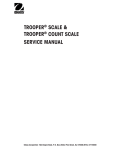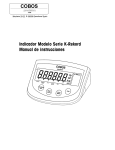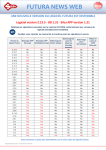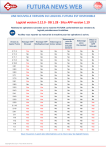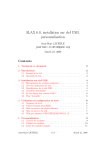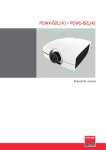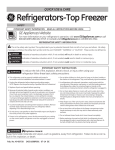Download Instruction Manual Trooper Scale, Manual de Instrucciones Báscula
Transcript
INSTRUCTION MANUAL
Trooper Scale
MANUAL DE INSTRUCCIONES
Báscula Trooper
MANUEL D'INSTRUCTIONS
Balance Trooper
Ohaus Corporation, 19A Chapin Road, P.O. Box 2033, Pine Brook, NJ, 07058-2033, USA
Declaration of Conformity We, Ohaus Corporation, declare under our sole responsibility that the balance models listed below marked
with CE - are in conformity with the directives and standards mentioned.
Balance model (s) Trooper Scale
Marked with: EC Directive (Including applicable amendments)
Standard
73/23/EC
Low voltage
IEC1010-1 & EN60950:1992
Safety Regulations
89/336/EC
Electromagnetic compatibility
EN55022:1987
Emissions
EN50082-1:1992
Immunity
Last two digits of the year in which the CE marking was affixed: 01
NOTE: The displayed value may be adversely affected under extreme
electromagnetic influences, eg. when using a radio unit in the
immediate vicinity of the device. Once the interference has been
rectified, the product can once again be used for its intended
purpose.
ISO 9001 Registration for Ohaus Corporation. Ohaus Corporation, USA, was examined and evaluated in 1994 by the Bureau Veritas Quality
International, BVQI, and was awarded ISO 9001 registration. This certifies that Ohaus Corporation, USA, has a quality system that conforms with the
international standards for quality management and quality assurance (ISO 9000 series). Repeat audits are carried out by BVQI at intervals to check that
the quality system is operated in the proper manner.
Ohaus Corporation, Pine Brook, NJn
FCC NOTE: THIS EQUIPMENT HAS BEEN TESTED AND FOUND TO COMPLY WITH THE LIMITS FOR A CLASS A DIGITAL DEVICE, PURSUANT
TO PART 15 OF THE FCC RULES.
THESE LIMITS ARE DESIGNED TO PROVIDE REASONABLE PROTECTION AGAINST HARMFUL INTERFERENCE WHEN THE EQUIPMENT IS
OPERATED IN A COMMERCIAL ENVIRONMENT. THIS EQUIPMENT GENERATES, USES, AND CAN RADIATE RADIO FREQUENCY ENERGY
AND, IF NOT INSTALLED AND USED IN ACCORDANCE WITH THE INSTRUCTION MANUAL, MAY CAUSE HARMFUL INTERFERENCE TO
RADIO COMMUNICATIONS. OPERATION OF THIS EQUIPMENT IN A RESIDENTIAL AREA IS LIKELY TO CAUSE HARMFUL INTERFERENCE IN
WHICH CASE THE USER WILL BE REQUIRED TO CORRECT THE INTERFERENCE AT HIS OWN EXPENSE.
This class A digital apparatus complies with Canadian ICES-003.
Cet appariel numérique de la classe A est conforme à la norme NMB-003 du Canada.
Before plugging in the Scale, make sure that the voltage of the power
adapter and plug match.
TABLE OF CONTENTS
OVERVIEW OF CONTROLS AND DISPLAY FUNCTIONS .............................................................................................. 1
1. GETTING TO KNOW YOUR TROOPER SCALE ............................................................................................................. 2
1.1 Introduction .......................................................................................................................................................... 2
1.1.1 Features ..................................................................................................................................................... 2
2. INSTALLATION ...................................................................................................................................................... 3
2.1 Unpacking and Checking ...................................................................................................... .................................. 3
2.2 Selecting the Location ...................................................................................................... ...................................... 3
2.3 Connecting Power ................................................................................................................................................. 3
2.3.1 Battery Installation ..................................................................................................... ................................... 3
2.3.2 AC Power .................................................................................................................................................... 3
2.3.3 Leveling the Scale ....................................................................................................... .................................. 4
2.3.4 Stabilization ................................................................................................................................................. 4
3. OPERATION .......................................................................................................................................................... 4
3.1 Turning On Scale ................................................................................................................................................... 5
3.2 Turning Off Scale ................................................................................................................................................... 5
3.3 Zero Operation ...................................................................................................................................................... 5
3.4 Tare Operation ....................................................................................................................................................... 5
3.5 Gross/Net/Tare Recall Operation ............................................................................................. ................................. 5
3.6 Unit Switch Operation ............................................................................................................................................. 6
3.7 RS232 Commands ............................................................................................................. ................................... 7
3.7.1 Output Formats .......................................................................................................... ................................. 7
3.8 Printing Data ....................................................................................................................................................... 7
3.8.1 RS-232 Pin Out ........................................................................................................................................... 7
4. SETUP ................................................................................................................................................................... 8
4.1 Setup Protection .................................................................................................................................................... 8
4.4.1 Control Functions ....................................................................................................... ................................. 8
4.4.2 Menu Structure .......................................................................................................... .................................. 9
4.4.3 Setup Menu .............................................................................................................................................. 10
4.4.4 Readout Menu ........................................................................................................................................... 12
4.4.5 Print Menu ................................................................................................................................................ 16
4.4.6 Lockout Switch Menu ..................................................................................................... ............................ 18
TABLE OF CONTENTS (Cont.)
5. CALIBRATION AND SEALING ................................................................................................................................ 20
5.1 Legal for Trade (LFT) Operation and LFT Sealing ..................................................................................................... 25
6. CARE AND MAINTENANCE ......................................................................................................... .......................... 26
6.1 Troubleshooting .................................................................................................................................................. 26
6.2 Error Codes List ................................................................................................................................................... 28
6.3 Service Information .............................................................................................................................................. 28
6.4 Accessories ........................................................................................................................................................ 28
6.5 Technical Data .................................................................................................................................................... 28
Trooper Scale
OVERVIEW OF CONTROLS AND DISPLAY FUNCTIONS
12
13
*
11
10
lb
oz
kg
1
9
BAT
2
3
No.
4
5
6
7
8
Designation
Function
1
Display
LCD display, indicates weight, modes and setup information.
2
3
Center of Zero
Gross
LCD indicator prompt, indicates center of zero when within +/- 0.25d.
LCD indicator prompt, indicates gross weight.
4
Net
LCD indicator prompt indicates net weight.
5
Tare
LCD indicator prompt indicates tare weight.
6
ON/ZERO/OFF button
Turns Scale on or off. Secondary use, provides zero function.
7
Print/Units button
Short press, prints data which is displayed on the Scale.
Long press, changes unit of measure. Longer press, enters counting mode.
When in menus, each press advances horizontally through the menus.
Finalizes a menu selection.
8
Tare button
When pressed, enters tare value into memory.
9
G/N/T/Menu button
Recalls Gross/Net/Tare. Long press allows entry into menus. When in
menus, advances through individual menu items.
10
kg
g
LCD indicator, when lit, indicates weight in kilograms.
LCD indicator, when lit, indicates weight in grams.
11
lb
LCD indicator, when lit, indicates weight in pounds.
12
oz
LCD indicator, when lit, indicates weight in ounces.
13
*
Stability indicator, when lit, indicates stable weight.
1
Trooper Scale
1. GETTING TO KNOW YOUR TROOPER SCALE
1.1 Introduction
Thank you for deciding to purchase a Trooper Scale from Ohaus. The Ohaus Trooper Scale is a rugged, reliable,
electronic scale designed for easy operation.
The Trooper Scale operates from AC power and can also be powered by six Alkaline C batteries internally. A six digit
LCD display is 1.0 inches/2.5 centimeters in height provides easy visibility when working at distances from the Scale.
Four buttons mounted on the front panel enable simple set up procedures. A menu lockout switch can be set to lock out
various functions of the Scale to prevent settings from being changed. An RS232 Interface is built in.
Behind your instrument stands OHAUS, a leading manufacturer of precision Indicators, Scales and Balances. An Aftermarket Department with trained instrument technicians is dedicated to providing you with the fastest service possible in
the event your instrument requires servicing. OHAUS also has a Customer Service Department to answer any inquiries
regarding applications and accessories.
To ensure you make full use of the possibilities offered by your Trooper Scale, please read the manual completely before
installation and operation.
1.1.1 Features
Major features include:
6 digits, 7-segments, 25 mm Numeric LCD display
Durable ABS housing
4 membrane switches
Push-button Tare/Clear
Flexible unit switching-lb/kg/oz/g
Enhanced digital filtering
Overload/Underzero display indication
RS232 Serial Communication in Ohaus RS-Interface
Up to 100 hours continuous battery operation
AC & DC power supply
Low - BAT warning comes on 20 minutes prior to low power point
Auto shut off for power saving
2
Trooper Scale
2. INSTALLATION
2.1 Unpacking and Checking
Open the package and remove the instrument and the accessories. Check the completeness of the delivery. The following accessories are part of the standard equipment of your new Scale.
Remove packing material from the instrument.
Check the instrument for transport damage. Immediately inform your Ohaus dealer if you have complaints or parts are
missing. Your Trooper Scale package should contain:
Trooper Scale
Warranty card
AC power adapter
Instruction Manual
Lead seal for weights and measures sealing
Store all parts of the packaging. This packaging guarantees the best possible protection for the transport of your
instrument.
2.2 Selecting the Location
The Scale should be used in an environment which is free from corrosives, vibration or temperature extremes. These
factors will affect displayed weight readings. The Scale should be located on a stable level surface and kept away from
vibrating sources such as large machinery. Maximum accuracy will be achieved when the area is clean and vibration
free.
2.3 Connecting Power
2.3.1 Battery Installation
Remove battery cover and insert 6 Alkaline C-type batteries into the battery holder making sure that the batteries are
properly orientated (correct polarity).
NOTE: It is recommended that when the Trooper Scale is operated from batteries, the Auto-Off Timer feature be turned
on to extend battery life. When setting up the Scale, refer to Intial Setup, Readout menu, paragraph 4.4.4.
2.3.2 AC Power
Connect the AC power cord from the Scale and plug into a convenient power outlet.
NOTICE:
The socket/outlet must be installed near
the equipment and shall be easily accessible.
3
Trooper Scale
2. INSTALLATION (Cont.)
2.3.3 Leveling the Scale
Exact horizontal positioning and stable installation are prerequisites for repeatable results. To compensate small
irregularities or inclinations at the location, the instrument can be leveled.
For exact horizontal positioning, the Scale is equipped with a level indicator located at the rear.
Adjust the leveling feet until the air bubble in the indicator is centered.
NOTE: The instrument should be leveled each time its location is changed.
2.3.4 Stabilization
Before initially using the Scale, allow time for it to adjust to its new environment. Recommended warm up period is
five (5) minutes.
3. OPERATION
The Trooper Scale has been factory calibrated and is ready for operation. You can operate the scale at this point using
the factory default settings. You can check the default menu settings on page 9. All bolded items on the menu are the
factory default settings. The scale will operate in the default mode. If you want to change the settings, continue with
Section 4, Setup.
When the Scale is positioned for operation, follow the operational procedure outlined next.
4
Trooper Scale
3. OPERATION (Cont.)
3.1 Turning On Scale
*
kg
Center
of Zero
Gross
Press and hold ON/ZERO/OFF button until the LCD display appears, then release ON/ZERO/OFF button. The
display momentarily displays segment check, the software revision of the Scale and then goes into a weighing
mode.
3.2 Turning Off Scale
To turn the Scale off, press the ON/ZERO/OFF button until
OFF is displayed.
3.3 Zero Operation
*
kg
Center
of Zero
Gross
Using a short duration press, press ON/ZERO/OFF button to zero the Scale. The display acknowledges by indicating the selected measuring unit followed by a zeroed
display.
NOTE: Stable cursor must be lit to accept zero operation.
*
kg
Gross
Place item to be weighed on the scale platform. The display indicates a sample of 5kg, gross weight.
3.4 Tare Operation
When weighing material or objects that must be held in a
container, taring stores the container weight in the Indicators
memory. To store the container weight, proceed as follows:
Place the container on the scale. Sample shown is 2kg.
*
kg
Gross
Press TARE button. Scale is tared andshows Net
weight.
*
kg
Center
of Zero
Net
5
Trooper Scale
3. OPERATION (Cont.)
3.5 Gross/Net/Tare Recall Operation
*
kg
Gross
*
When a container has been placed on the platform and
tared, it's weight is stored in memory. Adding material to
the container is shown as NET weight. The gross weight is
a combination of the tared weight and the material. The G/
N/T/MENU button allows switching between GROSS, NET
and TARE weights.
kg
Net
*
kg
Tare
Repeately press (short presses) the G/N/T/MENU button
to cycle through Gross, Tare and Net readings. The
sample illustrations indicate a tare weight of 2kg simulating a container, a net weight of 8kg which would be
the material in a container and a gross weight of 10kg
which is the total weight of the container and material.
After 3 seconds, display returns to Net weight.
3.6 Unit Switch Operation
To switch measuring units, proceed as follows:
*
lb
Net
*
lb
Net
6
Press and hold PRINT/UNITS button until display
changes to selected measuring unit. Depending on which
units are enabled in the menu, you have a choice of g,
lb, kg or oz. The display sample indicates 8kg load
changed to lbs shown as a net weight because a tared
weight of 2kg was used and stored in memory.
Trooper Scale
3. OPERATION (Cont.)
3.7 RS232 Commands
All communication is accomplished using standard ASCII format. Characters shown in the following table are acknowledged by the Scale. Invalid command response "ES" error indicates the Scale has not recognized the command.
Commands sent to the Scale must be terminated with a carriage return (CR) or carriage return-line feed (CRLF). Data
output by the Scale is always terminated with a carriage return-line feed (CRLF).
3.7.1 Output Formats
Data output can be initiated in one of two ways; 1) By pressing PRINT/UNITS button, 2) Sending a print command (P)
from a computer or a PLC.
The output format is illustrated in the RS232 command table which follows.
RS232 COMMAND TABLE
Command
Character
?
P
T
Z
xS
AS
xxxxS
CS
M
Description
Print current mode: kg, g, lb., oz.
Same as pressing PRINT button..
Same as pressing TARE button.
same as pressing ZERO button.
Print Stable only. Where x=0 Off, and x=1 On
Automatically send data when stable after motion.
Send at interval. Where xxxx=1 to 3600 seconds.
Send as fast as possible (continuous print)
Increment to next enabled unit
To turn auto printing, interval printing or continuous printing off, send P to reset normal printing mode.
3.8 Printing Data
Printing data to an external computer or printer requires that the communications parameters in the Print menu, be set
first. Refer to paragraph 4.4.5 Print Menu for proper set up.
To print data, press PRINT/UNITS button with a short press. The display acknowledges by momentarily blinking off.
NOTE: If you hold this button down too long, the display will advance to another measuring unit.
3.8.1 RS-232 Pin Out.
1 N/C
2 Data In (RXD)
3 Data Out (TXD)
4 N/C
5 Ground
6, 7, 8, 9 N/C
7
Trooper Scale
4.
SETUP
For first time setup, step through all menus and set the parameters as desired.
4.1 Setup Protection
The Trooper Scale is equipped with menus which permit certain functions to be locked out (not changed) during
operation. If you intend to lock out changes to the setup selections you make, you will need to access the Lock Switch
located on the main PC circuit board following the setup procedure.
The Scale has five menus; CAL, SETUP, READ, PRINT and LOCSW which are entered by pressing and holding the G/N/
T/MENU button until MENU is displayed, then releasing it. The display then switches to SETUP. To access the rest of the
menus, the PRINT/UNITS button is repeatedly pressed until the desired menu is reached.
4.4.1 Control Functions
During setup, only the PRINT/UNITS and G/N/T/MENU buttons are used.
PRINT/UNITS Button
Change between menus horizontally or change sub-menu parameters.
G/N/T/MENU Button
Press and hold to enter menu. Enters menu and steps through sub-menus vertically.
8
Trooper Scale
4.4.2 Menu Structure
The following table illustrates the menu structure in the Trooper Scale.
MAIN MENU
CAL
SEt uP
CALIBRATION
SPAN Y
rEAd
Legal for Trade
ON, Off, Can
Zero
2%,18%, 100%
LIN Y
Calibration Unit
lb or kg
F Capacity, cannot be
changed.
Graduation Size
.001, .002, .005...
Calibration Point
5kg, 10kg...
Save Settings
1234567890123456789012345
1234567890123456789012345
1234567890123456789012345
1234567890123456789012345
FOR SHADED AREA
1234567890123456789012345
NOTE:
Whichever unit is used for calibration is automatically set to "ON" and does not appear
inthe READ menu. For details about units in
the shaded area, refer to paragraph 4.6.
Print
* Reset N or Y
to Factory Settings
* Averaging Level
HI or LO
* Stability Level
0.5, 1, or 3
12345678901234567890
12345678901234567890
12345678901234567890
*Unit g switch
12345678901234567890
12345678901234567890
12345678901234567890
ON or OFF
12345678901234567890
12345678901234567890
12345678901234567890
12345678901234567890
12345678901234567890
12345678901234567890
*Unit kg switch
12345678901234567890
12345678901234567890
12345678901234567890
ON or OFF
12345678901234567890
12345678901234567890
12345678901234567890
12345678901234567890
12345678901234567890
12345678901234567890
*Unit lb switch
12345678901234567890
12345678901234567890
ON or OFF
12345678901234567890
12345678901234567890
12345678901234567890
12345678901234567890
12345678901234567890
12345678901234567890
* Unit oz switch
12345678901234567890
12345678901234567890
12345678901234567890
ON or OFF
12345678901234567890
12345678901234567890
12345678901234567890
(See Note)
12345678901234567890
LOCSW
Quit
* Reset
to Factory Settings Yes
or No
SETUP Lock
Switch set
ON, OFF
* Baud Rate set
1200, 2400, 4800
9600, 19,200
* READOUT
Lockout Switch set
ON, OFF
*Parity Bit set
NONE, Even, or Odd
* PRINT Lockout
Switch set
ON, OFF
*Data Length set
7 or 8
CALIBRATION
Lockout Switch set
ON, OFF
*Stop Bits set
1 or 2
Auto Print
ON, OFF, cont, On Stability
*Auto Zero Tracking
0.5, 1 or 3
Interval
1 to 3600 seconds
*Auto Off Timer
ON (5 min) or OFF
Stable
ON or OFF
*Retain Zero Data
ON or OFF
* Save Settings
* Save Settings
Backlight
ON, OFF or AUTO
EP (Service mode)
ON or OFF
* Save Settings
123456789012345678901234567890121234567890123456789012345678901212345678901234567890123456789012123456789012345678901
Press
(G/N/T/MENU) to enter the display submenu or select a displayed setting.
123456789012345678901234567890121234567890123456789012345678901212345678901234567890123456789012123456789012345678901
123456789012345678901234567890121234567890123456789012345678901212345678901234567890123456789012123456789012345678901
123456789012345678901234567890121234567890123456789012345678901212345678901234567890123456789012123456789012345678901
123456789012345678901234567890121234567890123456789012345678901212345678901234567890123456789012123456789012345678901
123456789012345678901234567890121234567890123456789012345678901212345678901234567890123456789012123456789012345678901
123456789012345678901234567890121234567890123456789012345678901212345678901234567890123456789012123456789012345678901
123456789012345678901234567890121234567890123456789012345678901212345678901234567890123456789012123456789012345678901
123456789012345678901234567890121234567890123456789012345678901212345678901234567890123456789012123456789012345678901
123456789012345678901234567890121234567890123456789012345678901212345678901234567890123456789012123456789012345678901
123456789012345678901234567890121234567890123456789012345678901212345678901234567890123456789012123456789012345678901
123456789012345678901234567890121234567890123456789012345678901212345678901234567890123456789012123456789012345678901
123456789012345678901234567890121234567890123456789012345678901212345678901234567890123456789012123456789012345678901
123456789012345678901234567890121234567890123456789012345678901212345678901234567890123456789012123456789012345678901
123456789012345678901234567890121234567890123456789012345678901212345678901234567890123456789012123456789012345678901
123456789012345678901234567890121234567890123456789012345678901212345678901234567890123456789012123456789012345678901
123456789012345678901234567890121234567890123456789012345678901212345678901234567890123456789012123456789012345678901
123456789012345678901234567890121234567890123456789012345678901212345678901234567890123456789012123456789012345678901
123456789012345678901234567890121234567890123456789012345678901212345678901234567890123456789012123456789012345678901
123456789012345678901234567890121234567890123456789012345678901212345678901234567890123456789012123456789012345678901
123456789012345678901234567890121234567890123456789012345678901212345678901234567890123456789012123456789012345678901
123456789012345678901234567890121234567890123456789012345678901212345678901234567890123456789012123456789012345678901
123456789012345678901234567890121234567890123456789012345678901212345678901234567890123456789012123456789012345678901
123456789012345678901234567890121234567890123456789012345678901212345678901234567890123456789012123456789012345678901
123456789012345678901234567890121234567890123456789012345678901212345678901234567890123456789012123456789012345678901
123456789012345678901234567890121234567890123456789012345678901212345678901234567890123456789012123456789012345678901
123456789012345678901234567890121234567890123456789012345678901212345678901234567890123456789012123456789012345678901
123456789012345678901234567890121234567890123456789012345678901212345678901234567890123456789012123456789012345678901
123456789012345678901234567890121234567890123456789012345678901212345678901234567890123456789012123456789012345678901
123456789012345678901234567890121234567890123456789012345678901212345678901234567890123456789012123456789012345678901
123456789012345678901234567890121234567890123456789012345678901212345678901234567890123456789012123456789012345678901
123456789012345678901234567890121234567890123456789012345678901212345678901234567890123456789012123456789012345678901
123456789012345678901234567890121234567890123456789012345678901212345678901234567890123456789012123456789012345678901
123456789012345678901234567890121234567890123456789012345678901212345678901234567890123456789012123456789012345678901
123456789012345678901234567890121234567890123456789012345678901212345678901234567890123456789012123456789012345678901
123456789012345678901234567890121234567890123456789012345678901212345678901234567890123456789012123456789012345678901
123456789012345678901234567890121234567890123456789012345678901212345678901234567890123456789012123456789012345678901
Press (PRINT/UNITS) to change the displayed submenu or setting.
Factory default settings are shown in underlined and boldface type.
When CAL switch on the circuit board is in the LFT position, all of the menus can be
reached except CALIBRATION Menu, but only the submenus which are marked ' ' can be
setup, see menu structure.
*
9
Trooper Scale
4.4.3 Setup Menu
The Setup Menu is used to set up the Scale for the first time.
Procedure
With the Scale ON, press and hold the G/N/T/MENU
button until MENU is displayed. When you release G/N/
T/MENU button, SETUP is displayed when the CALIBRATION Lock Switch (software) is in the locked position.
When the CALIBRATION Lock Switch is locked, the Scale
will not permit calibration.
Press PRINT/UNITS button, SETuP is displayed.
Press G/N/T/MENU button, LFTOFF is displayed. Legal
for trade selections are:
'LFT ON' - LFT is ON
'LFTOFF' - LFT is OFF
'LFTCAn' - LFT is set for Canada
Press PRINT/UNITS button and select either ON, OFF or
Canada.
Press G/N/T/MENU button, 0 2 is displayed. This is the
Zero 2%, 18% or 100% setting. 2% - zero operation
range is - 2% to + 2%. 18% - zero operating range is 2% to +18%, 100% - zero operation range is -2% to
+100%.
NOTE: If LFT is ON, only 2% and 18% are available.
Press PRINT/UNITS button, and select either 2%, 18%
or 100%.
Press G/N/T/MENU button, CAL Un kg is displayed.
This is the calibration unit setting. Selections are:
'lb' - calibration unit is lb
'kg' - calibration unit is kg.
kg
Press PRINT/UNITS button, and select either kg or lb.
NOTE: The Scale is factory calibrated. After changing
the calibration unit, the Scale must be recalibrated
befoe using!
10
Trooper Scale
4.4.3 Setup Menu (Cont.)
Press PRINT/UNITS button until desired capacity value
is reached.
kg
kg
Press G/N/T/MENU button, Gd 0.1 is displayed. This is
the graduation size. For available selections, press PRINT/
UNITS button until desired graduation value is reached.
Press G/N/T/MENU button, CP 30 kg is displayed. This
is the full scale calibration point setting. Default is approximately 2/3 full scale capacity and can be selected
depending upon the model.
Press PRINT/UNITS button until desired calibration value
is reached.
Press G/N/T/MENU button to end this block, SAVE is
displayed.
Press G/N/T/MENU button, rEAD is displayed which is
the next menu or press PRINT/UNITS button to return to
Setup menu.
11
Trooper Scale
4.4.4 Readout Menu
The Readout menu is used to adapt the Scale to environmental conditions, set measuring units on/off, auto zero
tracking, timer on/off, retain zero data and backlighting. Review all of the settings available before proceeding.
Procedure
To select any of the items in the Readout menu, proceed
as follows: NOTE: If you have entered from the preceeding
menu, disregard the first step.
With the Scale ON, press and hold the G/N/T/MENU button until MENU is displayed. When you releasethe G/N/
T/MENU button, CAL is displayed, then press PRINT/
UNITS button, until rEAd is displayed.
Press G/N/T/MENU button, rESETn is displayed. This allows resetting the readout menu to factory defaults.
rESETn = no and does not reset settings. rESETy= yes
and will reset the entire readout menu as follows: AL Lo,
StAb 1, Un Off g, Un On kg, Un On lb, Un Off oz, AZt 0.5,
Aot Off, rZd Off and Backlight Off.
Press PRINT/UNITS button,and select N or Y.
AVERAGING LEVEL
Averaging level compensates for vibration or excessive air
currents on the scale platform. During operation, the Scale
continually takes weight readings from the load cell. Successive readings are then digitally processed to achieve a
stabilized display. Using this feature, you specify how much
processing you need.
HI and LO settings are available.
HI setting:
More processing, greater stability and
slower stabilization time.
LO setting:
Less processing, less stability and faster
stabilization time.
12
Trooper Scale
4.4.4 Readout Menu (Cont.)
Procedure
AVERAGING LEVEL (Cont.)
Press G/N/T/MENU button, AL LO is displayed. This is
averaging level settings. Selections are:
'Lo' - Averaging level is low
'Hi' - Averaging level is high.
Press PRINT/UNITS button,and select LO or HI.
STABILITY
The stability range specifies the weighing results and must
be within a preset tolerance limit for a certain time to turn
the stability indicator ON. When a displayed weight changes
beyond the allowable range, the stability indicator turns
OFF, indicating an unstable condition. Factory default setting is shown in bold type.
.5d Smallest range: stability indicator is
ON only when displayed weight is
within .5 divisions.
1d Normal setting. - Fixed for LFT
3d More stable course
Press G/N/T/MENU button, StAb1 is displayed.The stability range specifies the weighing results and must b e
within a preset tolerance limit for a certain time to turn
the stability indicator ON. When a displayed weight
changes beyond the allowable range, the stability indicator turns OFF, indicating an unstable condition. 0.5 d
smallest range, stability indicator is ON only when displayed weight is stable within 0.5 divisions. 1 d-stable
within 1 division. 3 d-largest range, stability indicator is
ON even though displayed weight changes 3 divisions.
Factory default setting is 1.
Press PRINT/UNITS button,and select 0.5, 1, or 3.Normal 1d stability is default/recommended.
13
Trooper Scale
4.4.4 Readout Menu (Cont.)
Procedure
UNITS SELECTION
Press G/N/T/MENU button, Un OFF g is displayed.
g
lb
Press PRINT/UNITS button, and select ON or OFF. OFF is
the default setting.
Press G/N/T/MENU button, Un ON lb is displayed. This
is unit pounds which can be turned ON or OFF. This will
be displayed when CAL UNIT kg was selected. When lb
was selected as calibration unit, kg will display.
Press PRINT/UNITS button,and select ON or OFF. ON is
the default setting.
kg
oz
Press G/N/T/MENU button, Un OFF oz is displayed.
This unit is ounces which can be turned ON or OFF.
Default setting is OFF.
Press PRINT/UNITS button,and select ON or OFF.
NOTE: If CAL Unit is kg, then UNIT kg is fixed to ON menu
not shown. The same if CAL Unit is set to lb.
AUTO ZERO
Press G/N/T/MENU button, AZt 0.5 is displayed. This is
the Auto Zero Threshold setting. Auto Zero minimizes the
effects of temperature changes and small disturbances
on the zero reading. The Scale maintains the zero display until the threshold is exceeded. Settings are shown
as follows:
OFF
0.5d Sets threshold to 0.5 divisions. - Fixed in LFT
1d Sets threshold to 1 division.
3d Sets threshold to 3 divisions.
Factory default setting is 0.5d.
Press PRINT/UNITS button,and select either 0.5, 1 or 3.
14
Trooper Scale
4.4.4 Readout Menu (Cont.)
AUTO POWER OFF
Press G/N/T/MENU button, AOtOFF is displayed. This is
the Auto Off Timer. When set ON, the Scale will shut off
automatically after 5 minutes has elapsed based on the
condition that no button is pressed and the scale platform is stable during that period.
Press G/N/T/MENU button,and select ON or OFF.
OFF is the default setting.
RETAIN ZERO DATA
Press G/N/T/MENU button, Un rZdOFFis displayed. This
is Retain Zero Data which can be turned on or off.
When set On, the Scale stores the current zero point and
restores it on the power-up.
Press PRINT/UNITS button, and select ON or OFF. OFF is
the default setting.
LCD BACK LIGHT
Press G/N/T/MENU button, bLAutOis displayed. You can
select to have the LCD backlight either on contiuously,
off or in an automatic mode which turns off the display
in 5 seconds.
Press PRINT/UNITS button, and either select ON, OFF or
Auto. Auto is the default setting.
EP
This is service function and is not a user operated command. OFF is the default setting.
SAVE
Press G/N/T/MENU button to end this block, SAVE is displayed. All settings are retained.
Press G/N/T/MENU button, setting are saved and PRINT
is displayed which is the next menu or press PRINT/
UNITS button to go back to Setup menu without saving.
NOTE: (If initial setup, go to the next paragraph. To exit
from the Setup, press PRINT/UNITS button to skip to
PRINT then to LOCKSW, then QUIT. Press G/N/T/MENU
button to go back to the weighing mode).
15
Trooper Scale
4.4.5 Print Menu
The Print menu provides data communication settings which can be entered. It contains 9 submenus: Reset, Baud rate,
Parity Bit, Data Length, Stop Bits, Auto Print, Interval, Stable and Save.
Procedure
PRINT
To select any of the items in the Print menu, proceed as
follows: NOTE: If you have entered from the preceeding
menu, disregard the first step.
With the Scale ON, press and hold the G/N/T/MENU button until MENU is displayed. When you release the G/N/
T/MENU button, CAL is displayed, then press PRINT/
UNITS button, until Print is displayed.
RESET
Press G/N/T/MENU button, rESEtn is displayed. This allows resetting the Print menu to factory defaults.
rESETn = no does not reset settings. rESETy = yes will
reset the entire Print menu as follows:
Baud rate =2400, parity =none, data length=7,
stop bit=2.
Press PRINT/UNITS button, and select N or Y.
BAUD RATE
Press G/N/T/MENU button, bd2400 displayed.
Press PRINT/UNITS button, and select desired baud
rate. Baud rate selections are: 1200, 2400, 4800 9600
and 19200. 2400 is the default setting.
PARITY
Press G/N/T/MENU button, PAr NO is displayed. This is
the parity bit.
Press PRINT/UNITS button, and select desired parity of
NO=none, Odd=odd, E=even. Default setting is none.
16
Trooper Scale
4.4.5 Print Menu
Procedure (Cont.)
DATA
Press G/N/T/MENU button, dAtA 7 is displayed. This is
the data length.
Press PRINT/UNITS button, and select desired data length
of 7 or 8. Default setting is 7.
STOP BITS
Press G/N/T/MENU button, StOP 2 is displayed. This is
the stop bit.
Press PRINT/UNITS button, and select desired stop bit of
1 or 2. Default setting is 2.
AUTO PRINT
Auto print has settings which enables data to a printer or
PC to be set Off, run continuously, at selected preset intervals or on stability. On stability will print first stable nonzero value after each change in weighing value.
Press G/N/T/MENU button, AP OFF is displayed.
Press PRINT/UNITS button, and select either Off,
Continous, Interval or On Stability. Default setting is OFF.
INTERVAL - PRINTING
When interval has been selected in the previous step, you
may now set an interval from 1 to 3600 seconds. If Interval was not selected, ignore these steps.
Press G/N/T/MENU button, int is displayed, after a few
seconds, a second display appears which allows you to
set in the time in seconds.
Pressing the PRINT/UNITS button advances the zero from
left to right. Sample at left indicates 10 seconds.
NOTE: 0000 not valid.
17
Trooper Scale
4.4.5 Print Menu
INTERVAL - PRINTING (Cont.)
Pressing the TARE button increments the digit from 1 to
0. When the desired number of seconds have been entered, press the G/N/T/MENU button. Stb OFF is displayed.
STABLE
When set ON, allows only stable weight values to be printed.
When set OFF, prints immediate value with an indication of
stability. In LFT, fixed to ON.
With Stb OFF displayed, press PRINT/UNITS button, and
select ON or OFF. Default setting is OFF.
SAVE
Press G/N/T/MENU button to end this block, SAVE is displayed. All settings are retained.
Press G/N/T/MENU button to save settings, LOCSW is
displayed which is the next menu or press PRINT/UNITS
button to go back to Read menu without saving.
NOTE: (If initial setup, go to the next paragraph. To exit
from the Setup, press PRINT/UNITS button to skip to
LOCKSW, then QUIT. Press G/N/T/MENU button to go back
to the weighing mode).
4.4.6 Lockout Switch Menu
Lockout Switch menu (LOCSW) is a software controlled option which can lock the settings in the Calibration, Setup,
Readout, and Print menus to prevent tampering. When used in conjunction with the Lock Switch on the printed circuit
board, the Calibration, Setup, Readout and Print menus can be read only and not changed by an operator or the switch
can be left in place and the LOCSW menu is used to prevent accidental changes..
Procedure
To select any of the items in the Lockswitch menu, proceed
as follows: NOTE: If you have entered from the preceeding
menu, disregard the first step.
18
Trooper Scale
4.4.6 Lockout Switch Menu (Cont.)
Procedure (Cont.)
With the Scale ON, press and hold the G/N/T/MENU button until MENU is displayed. When you release the G/N/
T/MENU button, CAL is displayed, then press PRINT/
UNITS button, until LOCSW is displayed.
Press G/N/T/MENU button, LSTOFF is displayed. This
permits locking the Setup menu. OFF is unlocked, ON is
read only (locked). This menu is hidden if the CAL jumper
is off.
Press PRINT/UNITS button, and select ON or OFF.
Press G/N/T/MENU button, LrdOFF displayed. This permits locking the Readout menu. OFF is unlocked, ON is
read only (locked).
Press PRINT/UNITS button, and select ON or OFF.
Press G/N/T/MENU button, LPtOFF is displayed. This
permits locking the Print menu. OFF is unlocked, ON is
read only (locked).
Press PRINT/UNITS button, and select ON or OFF.
Press G/N/T/MENU button, LCLON is displayed. This
permits locking the Calibration menu. OFF is un locked,
ON is read only (locked). This menu ishidden if the LFT
switch is in the LFT position.
Press PRINT/UNITS button, and select ON or OFF.
Press G/N/T/MENU button to end this block, SAVE is
displayed.
Press G/N/T/MENU, Quit is displayed.
Press PRINT/UNITS button to go to CAL or press G/N/T/
MENU button, Scale returns to a weighing mode.
NOTE: At this point, the Lock Switch must be set in order
to lock out the menus.
kg
Center
of Zero
Gross
Brutto
19
Trooper Scale
5. CALIBRATION AND SEALING
Span calibration ensures that the Scale reads correctly within specifications. For best results, calibrate at full capacity.
Calibration unit can be set to either kg or lb.
NOTE: When the Scale is used in Legal for trade applications, the calibration menu is locked out and is not
accessable. This is to prevent unauthorized personnel from changing calibration.
IMPORTANT:
Before beginning calibration, make sure masses are available. If you begin calibration and realize calibration
masses are not available, exit the menu. The Scale will retain previously stored calibration data. Calibration should be
performed as necessary to ensure accurate weighing. You have a choice of either span or linearity calibration. Span
calibration checks zero and full span calibration points. Linearity calibration checks zero, mid span and full span
points.
Before calibrating the scale, first determine if a recalibration is really needed. Place the available calibration masses
onto the platform. As each mass is added, the scale display should show the correct weight to within +/- 1 scale
division. If the scale is within the tolerance, there is no need to recalibrate the scale.
If it is determined that the scale must be recalibrated do not continue until you are certain that you have suitable
calibration masses.
If calibration masses are available you must select the correct calibration units (pound masses or kilogram masses)
before calibrating the scale. The desired unit can be chosen in the setup menu on page 10.
After the desired calibration unit has been chosen, advance to the LOCSW menu to turn the calibration lock switch off.
This software lock is in place to prevent accidental calibration.
Procedure
TURNING CALIBRATION LOCK SWITCH OFF
To turn the software lock off:
Press and hold the G/N/T/MENU button until MENU appears. Release it and SETuP appears. (if already in the
main menu, skip to the next step).
Repeatedly press the PRINT/UNITS button until LOCSW is
displayed.
Repeatedly press the G/N/T/MENU button until LCL ON is
displayed.
Press the PRINT/UNITS button to scroll through the choices
until LCLOFF appears.
Press the G/N/T/MENU button repeatedly until the scale
returns to weighing
20
Before calibrating, make sure that you have the correct
masses available:
Trooper Scale
5. CALIBRATION AND SEALING (Cont.)
Procedure (Cont.)
TURNING SOFTWARE LOCK OFF
Cal in kg:
TR3RS
TR6RS
TR15RS
TR30RS
Span cal choices
1, 2, 3kg
2, 4, 6kg
5, 10, 15kg
10, 20, 30kg
Linearity cal (fixed)
2 & 3 kg
4 & 6 kg
10 & 15 kg
20 & 30 kg
Cal in lb:
TR3RS
TR6RS
TR15RS
TR30RS
Span cal choices
2, 4, 6 lb
5, 10, 15 lb
10, 20, 30 lb
20, 40, 60 lb
Linearity cal (fixed)
4 & 6 lb
10 & 15 lb
20 & 30 lb
40 & 60 lb
For span calibration, there are a number of choices for
calibration. The highlighted number is the default.
To change the span calibration value read the setup section of the menu on page 10. In the Setup menu, change
the CP selection to the desired value.
When the desired selection has been chosen and the
masses are available, you are ready to begin the calibration routine.
Procedure
SPAN CALIBRATION
With the Scale ON, press and hold the G/N/T/MENU
button until MENU is displayed. When you release t h e
G/N/T/MENU button, CAL is displayed. If the display
shows SETuP, read the section on turning off the Calibration Lock Switch or check the settings for legal for trade.
Press G/N/T/MENU button, SPAN Y is displayed.
Press G/N/T/MENU button, -C- is displayed. The scale
MUST be stable during this period and is establishing a
zero point. After a few seconds, the requested weight
value is displayed.
21
Trooper Scale
5. CALIBRATION AND SEALING (Cont.)
Procedure (Cont.)
SPAN CALIBRATION
kg
Place the indicated mass on the platform. Keep the platform stable during this period. The sample illustration
indicates a 15kg scale.
If at this point you are uncertain of the process or if the
correct weights are not available, the calibration routine
can be aborted by pressing the PRINT/UNITS button, or
by turning the scale off by pressing and holding the ON/
ZERO/OFF button.
*
kg
Gross
Brutto
Press G/N/T/MENU button, -C- is displayed while the
Scale stores the reading and then displays the weight of
the mass.
If the calibration was successful, the calibration mass is
displayed and the calibration data is saved automatically. If unsuccessful, refer to the troubleshooting section.
Remove calibration masses from platform.
After the calibration routine is complete, check the scale
again to see if the scale has been accurately calibrated.
If so return to the lockout menu and restore the calibration software lock to ON:
NOTE: If the Scale is to be used for legal for trade applications, it must be calibrated and the LFT Lock Switch must
be set ON to lock out the menus. Refer to paragraph 5.1
for sealing for legal for trade use.
22
Trooper Scale
5. CALIBRATION AND SEALING (Cont.)
Procedure
TURNING CALIBRATION LOCK SWITCH ON
To turn the software lock on:
Press and hold the G/N/T/MENU button until MENU appears. Release it and SETuP appears. (if already in the
main menu, skip to the next step).
Repeatedly press the PRINT/UNITS button until LOCSW
is displayed.
Repeatedly press the G/N/T/MENU button until LCL O F F
is displayed.
Press the PRINT/UNITS button to scroll through the
choices until LCLON appears.
Press the G/N/T/MENU button repeatedly until the scale
returns to weighing
The scale is now ready for weighing.
23
Trooper Scale
5. CALIBRATION AND SEALING (Cont.)
Procedure
LINEARITY CALIBRATION
As with span calibration, confirm that calibration is really
required. If required, refer to page 20 and turn the Calibration Lock Switch off.
With the Scale ON, press and hold the button
G/N/T/MENU until MENU is displayed. When you release
the G/N/T/MENU button, CAL is displayed.
Press G/N/T/MENU button, SPAN Y is displayed.
Press PRINT/UNITS button, Lin Y is displayed.
Press G/N/T/MENU button, -C- is displayed. The scale
MUST be stable during this period and is establishing a
zero point. After a few seconds, thedisplay flashes LIN
CP twice and the requested weight value is displayed.
The sample illustration indicates a 4kg mid point for a
6kg scale. (Linearity calibration for Trooper is 0, 2/3
and full capacity).
kg
Place the indicated mass on the platform. Keep the platform stable during this period.
Press G/N/T/MENU button, -C- is displayed. The scale
MUST be stable during this period and is establishing a
zero point. After a few seconds, the display flashes
FULLCP and the requested weight value is displayed.
kg
kg
Gross
Brutto
Place the indicated mass on the platform and press the
G/N/T/MENU button -C- is displayed.
If linearity calibration was successful, the calibration
mass is displayed and the calibration data is saved automatically. If unsuccessful, refer to the troubleshooting
section.
Remove calibration masses from platform. After calibration, refer to page 19 and turn the Calibration Lock Switch
On.
NOTE: If the Scale is to be used for legal for trade applications, it must be calibrated and the Lock Switch must be set to
lock out the menus. Refer to paragraph 5.1 for sealing for legal for trade use.
24
Trooper Scale
5.1 Legal for Trade (LFT) Operation and LFT Sealing
Legal for Trade (LFT) operation is possible through a LFT Lock Switch located on the PC board. The Scale must be
calibrated prior to performing this proceedure.
Procedure
Set up Scale, and calibrate. After this is done, remove
power from the Scale.
Turn the scale over in the position as shown and remove
the Lock Switch cover plate.
LFT ON
(LOCKED)
Bottom of Trooper
LFT OFF
(UNLOCKED)
Refer to the illustration at the left and notice the position
of the LFT switch. To lock out the menus, slide the LFT
switch to the position shown.
Replace the Lock Switch cover and housing screw cover.
The two screws are cross drilled and can accept a wire
seal.
NOTICE: The Trooper Scale has been tested and found to
comply with Class lll requirements of NIST Handbook 44.
After the Scale has been tested and found to comply with
local applicable regulations by a local weights and measures official, it may be sealed as follows:
LEAD AND WIRE SEAL
See illustration atleft. Place wire seal through the holes
in the screw and ribs as shown and compress the lead
seal in place.
Sealing the Scale with a Lead Seal
PAPER SEAL
If an audit trail or paper seal will be used, place a paper
seal over both access covers.
PAPER SEALS
Sealing the Scale with a Paper Seal
25
Trooper Scale
6 CARE AND MAINTENANCE
To keep the Scale operating properly, the housing should be kept clean and free from foreign material. If necessary, a
cloth dampened with a mild detergent may be used.
6.1 Troubleshooting
SYMPTOM
Unit will not turn on.
PROBABLE CAUSE(S)
REMEDY
Adapter not plugged in or properly
connected.
Check power cord connections.
Make sure adapter connector is
plugged all the way into the Scale.
Batteries dead or not properly
installed.
Check battery connector.
Check orientation of the batteries.
Replace batteries.
Cannot zero Scale, or will not zero
when turned on.
Membrane switch failure.
Check functions of membrane
switch.
Load on scale exceeds allowable zero
% entered in ZERO parameter of Setup
menu.
Remove load on scale to less than
entered zero %.
Change allowable zero % in ZERO
parameter of Setup menu.
Center of Zero display indicator erratic or does not appear with no
load on scale platform.
Retain Zero Data is enabled in scale
menu.
Normal operation when this feature is disabled.
Scale platform motion or disturbances
exceed center of zero criteria.
Remove disturbances or reduce
motion.
Increase AZT level in readout
menu.
Increase averaging level in readout menu.
26
Trooper Scale
6 CARE AND MAINTENANCE (Cont.)
6.1 Troubleshooting (Cont.)
SYMPTOM
PROBABLE CAUSE(S)
Cannot display weight in desired Desired unit not set to ON in Readout
weighing unit.
menu.
REMEDY
Enable desired unit in Readout
menu. See paragraph 4.4.4
Conversion too large (typically in
g).
RS232 not working.
Unable to calibrate unit.
RS232 communication parameters set up
incorrectly.
Verify communication parameters.
Improper or loose cable connections.
Check cable connections.
Software Lockout switch set to ON and
Lock Switch on the circuit board set to
open position.
Set LCL to OFF in the LocSW
menu, and set Lock Switch on the
circuit board to ON position. Refer to paragraph 4.4.6.
Incorrect value for calibration mass.
Use correct calibration mass.
27
Trooper Scale
6.2 Error Codes List
The following list describes the various error codes and which can appear on the display and the suggested remedy.
LoBat
Is indicated when batteries are weak. Approximately 20 minutes of operating time remain.
Error 1
Indicates an overload condition.
Error 2
Indicates an underload condition.
Error 7
EEPROM data incorrect.
Error 14
Zero exceeds ZERO% and cannot be zeroed.
Err 21
Calibration data does not match current full scale, Grad and Cal Point settings. Settings must
be restored or the Scale must be recalibrated using the current settings.
6.3 Service Information
If the Troubleshooting section does not resolve or describe your problem, you will need to contact an authorized Ohaus
Service Agent. For Service assistance in the United States, please call Aftermarket, Ohaus Corporation toll-free at (800)
526-0659. An Ohaus Product Service Specialist will be available to help you.
6.4 Accessories
Description
RS232 Interface Cable/Printer
RS232 Interface Cable/PC 25 Pin
RS232 Interface Cable/PC 9 Pin
Printer
6.5 Technical Data
Materials
ABS Housing
Keypad/display overlay polyester
28
Ohaus Part No.
80500432
80500431
80500433
AS142
Trooper Scale
6.5 Technical Data (Cont.)
Standard Models
Default Capacity X Readability (lb)
Default Capacity X Readability (kg)
Default Capacity X Readability (g)
Default Capacity X Readability (oz)
NTEP Capacity X Readability (lb)
NTEP Capacity X Readability (kg)
NTEP Capacity X Readability (g)
NTEP Capacity X Readability (oz)
Linearity (g)
TR3RS
TR6RS
6lb X 0.001lb
3kg X 0.0005kg
3000g X 0.5g
96oz X 0.02oz
6lb X 0.002lb
3kg X 0.001kg
3000g X 1g
96oz X 0.05oz
+ 0.5g
15lb X 0.002lb
6kg X 0.001kg
6000g X 1g
240oz X 0.05oz
15lb X 0.005lb
6kg X 0.002kg
6000g X 2g
240oz X 0.1oz
+ 1.0g
TR15RS
30lb X 0.005lb
15kg X 0.002kg
15000g X 2g
480oz X 0.1oz
30lb X 0.01lb
15kg X 0.005kg
15000g X 5g
480oz X 0.2oz
+ 2.0g
TR30RS
60lb X 0.01lb
30kg X 0.005kg
30000g X 5g
960oz X 0.2oz
60lb X 0.02lb
30kg X 0.01kg
30000g X 10g
960oz X 0.5oz
+ 5.0g
General Specifications
Platform Size (w x d) (in/cm)
Scale Dimensions (w x d x h) (in/cm)
Shipping Dimensions (w x d x h) (in/cm)
Weight (lb/kg)
Resolution NTEP
Resolution Maximum
Stabilization time
Keyboard
Weighing units
Display
Power
Typical Battery Life
Span Calibration
Linearity Calibration (3-point calibration)
Auto-zero tracking
Construction
Protection
Operating Temperature
Storage Temperature
13.5 X 9" / 34 X 23
13.5 X 14.5 X 4.5 / 34.3 X 36.8 X 11.4
17 X 17 X 8.5 / 42.2 X 42.2 X 21.6
8.6 / 3.9
1:3000
6,000 - 7,500 depending on model
1 - 4 seconds depending upon filter selection
4 function membrane switches
lb, kg, g, oz
Backlit LCD, 25.4mm, 1"
AC Adapter or 6 alkaline C-type batteries
Up to 100 hours
1/3 to full capacity
All models
Off, 0.5, 1, or 3 divisions
Stainless steel weighing pan, ABS plastic housing
IP43
41°F to 104°F / 5°C to 40°C
-40°F to 140°F / -40°C to 60°C
NOTE: All Trooper models meet the requirements of Approval Agencies: UL, FCC, CSA, CE. NTEP approval.
Ambient conditions
The technical data is valid under the following ambient conditions:
Ambient temperature
5°C to 40C / 41°F to104°F
Relative humidity
10%.......95%, noncondensing
Height above sea level
up to 4000m
29
Trooper Scale
LIMITED WARRANTY
Ohaus products are warranted against defects in materials and workmanship from the date of delivery through the
duration of the warranty period. During the warranty period Ohaus will repair, or, at its option, replace any component
(s) that proves to be defective at no charge, provided that the product is returned, freight prepaid, to Ohaus.
This warranty does not apply if the product has been damaged by accident or misuse, exposed to radioactive or
corrosive materials, has foreign material penetrating to the inside of the product, or as a result of service or modification
by other than Ohaus. In lieu of a properly returned warranty registration card, the warranty period shall begin on the date
of shipment to the authorized dealer. No other express or implied warranty is given by Ohaus Corporation. Ohaus
Corporation shall not be liable for any consequential damages.
As warranty legislation differs from state to state and country to country, please contact Ohaus or your local Ohaus
dealer for further details.
30
MANUAL DE INSTRUCCIONES
Báscula Trooper
ÍNDICE
VISIÓN GENERAL DE LAS FUNCIONES DE LOS CONTROLES Y LA PANTALLA ............................................................ 34
1. FAMILIARIZACIÓN CON LA BÁSCULA TROOPER ..................................................................................................... 35
1.1 Introducción ..................................................................................................................................................... 35
1.1.1 Características ......................................................................................................... .................................. 35
2. INSTALACIÓN .................................................................................................................................................... 36
2.1 Desembalado y comprobación .................................................................................................. ........................... 36
2.2 Selección del emplazamiento ................................................................................................. ............................... 36
2.3 Alimentación eléctrica ...................................................................................................... .................................... 36
2.3.1 Instalación de las pilas ................................................................................................. .............................. 36
2.3.2 Alimentación a la red .................................................................................................... .............................. 36
2.3.3 Nivelación de la báscula ................................................................................................. ............................ 37
2.3.4 Estabilización ............................................................................................................................................ 37
3. OPERACIONES .................................................................................................................................................... 37
3.1 Conexión de la báscula ...................................................................................................... .................................. 38
3.2 Desconexión de la báscula ................................................................................................... ............................... 38
3.3 Operación de puesta a cero .................................................................................................. ................................ 38
3.4 Operación de tarado ......................................................................................................... ................................... 38
3.5 Operación de acceso al peso bruto/neto/de tara...................................................................................................... 38
3.6 Operación de conmutación de unidad ................................................................................................................... 39
3.7 Comandos RS232 ............................................................................................................. .................................. 40
3.7.1 Formatos de salida ...................................................................................................... .............................. 40
3.8 Impresión de datos ......................................................................................................... ..................................... 40
3.8.1 RS-232 pin-out .......................................................................................................... ............................... 40
4. CONFIGURACIÓN............ .................................................................................................. ................................... 41
4.1 Protección de la configuración .............................................................................................. ................................ 41
4.4.1 Funciones de control .................................................................................................... .............................. 41
4.4.2 Estructura del menú ..................................................................................................... .............................. 42
4.4.3 Menú de configuración ................................................................................................... ............................ 43
4.4.4 Menú de lectura ......................................................................................................... ............................... 45
4.4.5 Menú de impresión ....................................................................................................... ............................. 49
4.4.6 Menú de interruptor de boqueo ........................................................................................... ......................... 51
ÍNDICE (Cont.)
5. CALIBRACIÓN Y SELLADO .................................................................................................................................... 53
5.1 Funcionamiento y sellado autorizado para el comercio (LFT) ................................................................................... 58
6. CUIDADO Y MANTENIMIENTO ...................................................................................................... ........................ 59
6.1 Localización de fallos .......................................................................................................................................... 59
6.2 Listado de códigos de error ................................................................................................. ................................. 61
6.3 Información sobre asistencia técnica ........................................................................................ ............................. 61
6.4 Accesorios
..................................................................................................................................................... 61
6.5 Datos técnicos .................................................................................................................................................... 61
Báscula Trooper
VISIÓN GENERAL DE LAS FUNCIONES DE LOS CONTROLES Y LA PANTALLA
12
13
*
11
10
lb
oz
kg
1
9
BAT
2
3
Nº
4
5
6
7
8
Designación
Función
1
Pantalla
Pantalla LCD, indica información de pesada, modos y configuración.
2
Center of Zero
Indicador LCD, indica el centrado a cero cuando está entre +/- 0,25d.
3
Gross
Indicador LCD, indica el peso bruto.
4
Net
Indicador LCD, indica el peso neto.
5
Tare
Indicador LCD, indica el peso de tara.
6
Tecla ON/ZERO/OFF
Conecta y desconecta la báscula. Como uso secundario, ofrece función a cero.
7
Tecla Print/Units
Pulsación corta: imprime el dato visualizado en la báscula.
Pulsación larga: cambia la unidad de medida. Pulsación más larga: introduce el
modo de contaje.
Cuando está en los menús, cada pulsación avanza horizontalmente a través de
los menús. Finaliza una selección de menú.
8
Tecla Tare
Cuando se pulsa memoriza el valor de la tara.
9
Tecla G/N/T/Menu
Accede al peso bruto/neto/de tara. Con una pulsación larga, se entra en los
menús. Cuando está en los menús, avanza a través de sus unidades.
10
kg
g
Indicador LCD, cuando se ilumina indica el peso en kilogramos.
Indicador LCD, cuando se ilumina indica el peso en gramos.
11
lb
Indicador LCD, cuando se ilumina indica el peso en libras.
12
oz
Indicador LCD, cuando se ilumina indica el peso en onzas.
13
*
Indicador de estabilidad, cuando se ilumina indica el peso estable.
34
Báscula Trooper
1. FAMILIARIZACIÓN CON LA BÁSCULA TROOPER
1.1 Introducción
Le agradecemos que haya decidido adquirir unas báscula Trooper de Ohaus. La Trooper de Ohaus es una báscula
electrónica, robusta, fiable, y de fácil manejo.
La báscula Trooper funciona con alimentación a la red o también con seis pilas alcalinas C. La pantalla LCD de seis
dígitos y 2,5 cm de altura permite una buena visualización cuando se trabaja a distancia de la báscula. Las cuatro
teclas del panel frontal facilitan los procedimientos de configuración. Se puede activar un menú de bloqueo para
inhabilitar varias funciones de la báscula y prevenir modificaciones de los ajustes. Lleva incorporado un interface
RS232.
Su aparato está avalado por OHAUS, empresa líder en la fabricación de indicadores de precisión, básculas y balanzas.
El Departamento de Servicio Postventa compuesto por técnicos especialistas está a su disposición para proporcionarle
el servicio más rápido posible en caso de que su aparato lo requiera. Además, OHAUS cuenta con un Departamento de
Atención al Cliente para responder a las dudas relacionadas con las aplicaciones y accesorios.
Para asegurarse de que utiliza todas las posibilidades que ofrece su báscula Trooper, lea atentamente el manual antes
de instalarla y ponerla en funcionamiento.
1.1.1 Características
Las características principales incluyen:
Pantalla LCD numérica de 25 mm, 6 dígitos y 7 segmentos
Carcasa resistente de plástico industrial
4 teclas de membrana
Tecla Tare/Clear (Tara/Borrar)
Flexible conmutación de unidades lb/kg/oz/g
Filtración digital ampliada
Indicación en pantalla de sobrecarga/subcarga
Comunicación de serie RS232 en interface RS Ohaus
Hasta 100 horas de funcionamiento continuo con pilas
Alimentación a la red o pilas
El aviso Low - BAT (batería baja) aparece 20 minutos antes de agotarse
Desconexión automática para ahorrar consumo
35
Báscula Trooper
2. INSTALACIÓN
2.1 Desembalado y comprobación
Abra el paquete y extraiga el aparato y los accesorios. Compruebe que están todos los componentes. Los siguientes
accesorios forman parte del equipamiento estándar de su nueva báscula.
Extraiga el material de embalaje del aparato.
Compruebe que la báscula no ha sufrido daños durante el transporte. Informe inmediatamente al distribuidor Ohaus si
tiene alguna queja o le faltan piezas. Su báscula Trooper ha de incluir:
Báscula Trooper
Tarjeta de garantía
Alimentador de red
Manual de instrucciones
Sello de plomo para el precintado de la báscula
Guarde el embalaje. Así garantizará la mejor protección para el transporte del aparato.
2.2 Selección del emplazamiento
La báscula se debe utilizar en un entorno libre de corrosiones, vibraciones o temperaturas extremas. Estos factores
podrán afectar a la lectura de los datos de pesada. La báscula debe estar situada en una superficie estable, alejada de
vibraciones como las producidas por grandes maquinarias. Obtendrá mayor precisión cuando la zona esté limpia y
sin vibraciones.
2.3 Alimentación eléctrica
2.3.1 Instalación de las pilas
Extraiga la tapa de las pilas e inserte 6 pilas alcalinas C. Compruebe que están correctamente orientadas (polaridad
adecuada).
NOTA: Cuando la báscula Trooper funcione con pilas, se recomienda la utilización del temporizador de
desconexión automática para ampliar la duración de las mismas. Cuando configure la báscula, vea la
configuración inicial, menú de lectura, sección 4.4.4.
2.3.2 Alimentación a la red
Conecte el cable de alimentación a red a la báscula y enchúfelo a una toma de corriente adecuada.
ATENCIÓN:
La toma de corriente debe instalarse próxima
al equipo y debe estar accesible.
36
Báscula Trooper
2. INSTALACIÓN (Cont.)
2.3.3 Nivelación de la báscula
Para obtener resultados constantes, se ha de instalar en posición horizontal y estable. Para compensar las pequeñas
irregularidades o inclinaciones del lugar, el aparato se puede nivelar.
Para colocarla en una posición horizontal exacta, la báscula está equipada con un nivel situado en la parte posterior.
Ajuste los pies de nivelado hasta que la burbuja de aire del nivel esté centrada.
NOTA: El aparato se debe nivelar cada vez que se cambie de posición.
2.3.4 Estabilización
Antes de empezar a utilizar la báscula, deje que transcurra un tiempo para que se adapte a su nuevo entorno. El
periodo de calentamiento recomendado es de cinco (5) minutos.
3. OPERACIONES
La báscula Trooper está calibrada de fábrica para funcionar. Puede poner la báscula en funcionamiento utilizando la
configuración por defecto. Puede comprobar los ajustes por defecto del menú en la página 9. Todas las unidades en
negrita del menú representan los ajustes establecidos por defecto. La báscula funcionará en el modo por defecto. Si
desea cambiar los ajustes, consulte la sección 4, configuración.
Cuando la báscula esté lista para funcionar, siga el procedimiento operativo descrito a continuación.
37
Báscula Trooper
3. OPERACIONES (Cont.)
3.1 Conexión de la báscula
*
kg
Center
of Zero
Gross
Mantenga presionada la tecla ON/ZERO/OFF hasta que
aparezca la pantalla LCD y suéltela entonces. En la
pantalla visualizará momentáneamente el control de
segmentos, la comprobación del software de la báscula
y se colocará en modo de pesada.
3.2 Desconexión de la báscula
Para desconectar la báscula, mantenga presionada la
tecla ON/ZERO/OFF hasta que aparezca OFF.
3.3 Operación de puesta a cero
*
kg
Center
of Zero
Gross
*
kg
Pulse brevemente la tecla ON/ZERO/OFF para situar la
báscula a cero. La pantalla lo confirma indicando la
unidad de medida seleccionada y visualizando la puesta
a cero.
NOTA: El cursor de estabilidad debe estar encendido para
aceptar la operación de puesta a cero.
Sitúe el artículo que desea pesar en la plataforma de la
báscula. La pantalla del ejemplo indica un peso bruto
de 5 kg.
Gross
3.4 Operación de tarado
Cuando pese materiales u objetos que se hayan de colocar
en un contenedor, la tara guarda el peso del contenedor
en la memoria del indicador. Para guardar el peso del
contenedor, proceda como sigue:
*
kg
Coloque el contenedor en la báscula. En el ejemplo es
de 2 kg.
Gross
Pulse la tecla TARE. La báscula acepta la tara y aparece
el peso neto.
*
kg
Center
of Zero
38
Net
Báscula Trooper
3. OPERACIONES (Cont.)
3.5 Oper. de acceso al peso bruto/neto/de tara
*
kg
Gross
*
Cuando un contenedor se ha colocado en la plataforma y
se ha tarado, el peso se guarda en la memoria. El material añadido al contenedor aparece como peso neto. El
peso bruto es la combinación del peso de la tara y el del
material. La tecla G/N/T/MENU permite conmutar entre peso
bruto (GROSS), neto (NET) y de tara (TARE).
kg
Net
*
kg
Tare
Pulse repetidamente (brevemente) la tecla G/N/T/MENU
para visualizar el peso bruto, neto y de tara. Las
ilustraciones muestran un peso de tara de 2 kg del
supuesto contenedor, un peso neto de 8 kg que sería el
del material insertado en él y un peso bruto de 10 kg
correspondiente al peso total del contenedor y del material. Después de 3 segundos, en la pantalla aparecerá
el peso neto.
3.6 Operación de conmutación de unidad
Para variar las unidades de medida, proceda como sigue:
*
lb
Net
*
lb
Mantenga presionada la tecla PRINT/UNITS hasta que
la pantalla cambie la unidad de medición seleccionada.
Dependiendo de las unidades activadas en el menú,
tendrá una selección de g, lb, kg u oz. La pantalla de
ejemplo indica cómo la carga de 8 kg cambia a libras
como peso neto, puesto que el peso de tara de 2 kg se
utilizó y guardó en la memoria.
Net
39
Báscula Trooper
3. OPERACIONES (Cont.)
3.7 Comandos RS232
El proceso de comunicación se establece mediante el formato estándar ASCII. La báscula reconoce los caracteres
mostrados en la siguiente tabla. La respuesta error "ES" al comando no válido indica que la báscula no ha reconocido
el comando. Los comandos enviados a la báscula deben concluir con la pulsación de la tecla Intro (CR) o Intro avance de línea (CRLF). La salida de datos de la báscula siempre está determinada por el Intro - avance de línea
(CRLF).
3.7.1 Formatos de salida
La salida de los datos se puede iniciar con uno de los siguientes modos: 1) pulsando la tecla PRINT/UNITS, 2)
enviando un comando de impresión (P) desde un ordenador o PLC.
El formato de salida se ilustra en la siguiente tabla de comandos RS232:
TABLA DE COMANDOS RS232
Carácter del
comando
?
P
T
Z
xS
AS
xxxxS
CS
M
Descripción
Modo actual de la impresión: kg, g, lb, oz.
Igual que pulsar la tecla PRINT.
Igual que pulsar la tecla TARE.
Igual que pulsar la tecla ZERO.
Sólo impresión estable. Si x=0 Off, si x=1 On.
Datos enviados automáticamente cuando se estabiliza después del movimiento.
Envío en intervalos. Cuando xxxx=1 a 3.600 segundos.
Envío lo más rápido posible (impresión continua).
Paso a la siguiente unidad activada.
Para desconectar la impresión automática, en intervalos o continua, P restaura el modo de impresión normal.
3.8 Impresión de datos
La impresión de datos en un ordenador o impresora externos requiere que los parámetros de las comunicaciones en el
menú de impresión se configuren previamente. Vea la sección 4.4.5 sobre el menú de impresión para configurarlo.
Para imprimir datos, pulse brevemente la tecla PRINT/UNITS. La pantalla reconoce la orden parpadeando
momentáneamente.
NOTA: si presiona esta tecla durante demasiado tiempo, la unidad de medida avanzará a la siguiente.
3.8.1 RS-232 pin-out
1 N/C
2 Data In (RXD)
3 Data Out (TXD)
4 N/C
5 Ground
6, 7, 8, 9 N/C
40
Báscula Trooper
4.
CONFIGURACIÓN
Para realizar la primera configuración, recorra todos los menús y establezca los parámetros que desee.
4.1 Protección de la configuración
La báscula Trooper está equipada con menús que permiten bloquear (impedir la modificación de los parámetros) de
ciertas funciones durante su funcionamiento. Para bloquear los cambios que usted haya configurado, deberá acceder
al interruptor de bloqueo situado en la tarjeta del sistema PC y seguir con el siguiente procedimiento de configuración.
La báscula tiene cinco menús: CAL (calibración), SETUP (configuración), READ (lectura), PRINT (impresión) y LOCSW
(interruptor de bloqueo) a los que se accede manteniendo presionada la tecla G/N/T/MENU hasta que se visualiza
MENU. Entonces aparecerá SETUP. Para acceder al resto de menús, pulse la tecla PRINT/UNITS repetidamente hasta
que aparezca el menú que desee.
4.4.1 Funciones de control
En la configuración sólo se utilizan las teclas PRINT/UNITS y G/N/T/MENU.
Tecla PRINT/UNITS
Cambia los menús horizontalmente o los parámetros de los submenús.
Tecla G/N/T/MENU
Manténgala presionada para visualizar el menú. Entra en el menú y se desplaza verticalmente por los submenús.
vertically.
Press and hold to enter menu. Enters menu and steps through sub-menus vertically.
41
Báscula Trooper
4.4.2 Estructura del menú
La siguiente tabla ilustra la estructura del menú de la báscula Trooper.
MENÚ PRAL.
CAL
SEt uP
CALIBRACIÓN
SPAN Y
Autoriz. comercio
ON, Off, Can
LIN Y
Cero
2%,18%, 100%
rEAd
Un. calibración
lb o kg
Capacidad E, no se
puede cambiar.
Tamaño graduación
.001, .002, .005...
Punto calibración
5 kg, 10 kg...
Guardar ajustes
1234567890123456789012345
1234567890123456789012345
1234567890123456789012345
1234567890123456789012345
ÁREA SOMBREADA
1234567890123456789012345
NOTA:
Cualquiera que sea la unidad de calibración
utilizada, se establece automáticamente en
"ON" y no aparece en el menú de lectura.
Para más información sobre las unidades del
área sombreada, consulte la sección 4.6.
Print
* Restablecer N o Y a
los ajustes de fábrica
* Nivel promediar
HI (alto) o LO (bajo)
* Nivel de estabilidad
0,5, 1, o 3
12345678901234567890
12345678901234567890
12345678901234567890
*Cambio a un. g
12345678901234567890
12345678901234567890
12345678901234567890
ON u OFF
12345678901234567890
12345678901234567890
12345678901234567890
12345678901234567890
12345678901234567890
12345678901234567890
*Cambio a un. kg
12345678901234567890
12345678901234567890
12345678901234567890
ON u OFF
12345678901234567890
12345678901234567890
12345678901234567890
12345678901234567890
12345678901234567890
12345678901234567890
*Cambio a un. lb
12345678901234567890
12345678901234567890
ON u OFF
12345678901234567890
12345678901234567890
12345678901234567890
12345678901234567890
12345678901234567890
12345678901234567890
* Cambio a un. oz
12345678901234567890
12345678901234567890
12345678901234567890
ON u OFF
12345678901234567890
12345678901234567890
12345678901234567890
(ver nota)
12345678901234567890
LOCSW
* Restablecer ajustes de
fábrica
Yes o No
Interruptor de bloqueo
CONFIGURACIÓN
ON, OFF
* Velocidad en bd
1200, 2400, 4800
9600, 19.200
* Interruptor de bloqueo
LECTURA
ON, OFF
*Paridad
NONE, par, o impar
* Interruptor de bloqueo
IMPRESIÓN
ON, OFF
*Longitud datos
7u8
*Bits de parada
1o2
Impres. autom.
ON, OFF, cont, On Stability
*Rastreo autom. cero
0,5, 1 o 3
Intervalo
1 a 3.600 segundos
*Tempor. autodescon.
ON (5 min) u OFF
Estable
ON u OFF
*Guardar datos cero
ON u OFF
* Guardar ajustes
Interruptor de bloqueo
CALIBRACIÓN
ON, OFF
* Guardar ajustes
Retroiluminación
ON, OFF o AUTO
EP (modo manten.)
ON u OFF
* Guardar ajustes
123456789012345678901234567890121234567890123456789012345678901212345678901234567890123456789012123456789012345678901
Pulse
G/N/T/MENU para entrar en el submenú visualizado o seleccionar el ajuste establecido.
123456789012345678901234567890121234567890123456789012345678901212345678901234567890123456789012123456789012345678901
123456789012345678901234567890121234567890123456789012345678901212345678901234567890123456789012123456789012345678901
123456789012345678901234567890121234567890123456789012345678901212345678901234567890123456789012123456789012345678901
123456789012345678901234567890121234567890123456789012345678901212345678901234567890123456789012123456789012345678901
123456789012345678901234567890121234567890123456789012345678901212345678901234567890123456789012123456789012345678901
123456789012345678901234567890121234567890123456789012345678901212345678901234567890123456789012123456789012345678901
123456789012345678901234567890121234567890123456789012345678901212345678901234567890123456789012123456789012345678901
123456789012345678901234567890121234567890123456789012345678901212345678901234567890123456789012123456789012345678901
123456789012345678901234567890121234567890123456789012345678901212345678901234567890123456789012123456789012345678901
123456789012345678901234567890121234567890123456789012345678901212345678901234567890123456789012123456789012345678901
123456789012345678901234567890121234567890123456789012345678901212345678901234567890123456789012123456789012345678901
123456789012345678901234567890121234567890123456789012345678901212345678901234567890123456789012123456789012345678901
123456789012345678901234567890121234567890123456789012345678901212345678901234567890123456789012123456789012345678901
123456789012345678901234567890121234567890123456789012345678901212345678901234567890123456789012123456789012345678901
123456789012345678901234567890121234567890123456789012345678901212345678901234567890123456789012123456789012345678901
123456789012345678901234567890121234567890123456789012345678901212345678901234567890123456789012123456789012345678901
123456789012345678901234567890121234567890123456789012345678901212345678901234567890123456789012123456789012345678901
123456789012345678901234567890121234567890123456789012345678901212345678901234567890123456789012123456789012345678901
123456789012345678901234567890121234567890123456789012345678901212345678901234567890123456789012123456789012345678901
123456789012345678901234567890121234567890123456789012345678901212345678901234567890123456789012123456789012345678901
123456789012345678901234567890121234567890123456789012345678901212345678901234567890123456789012123456789012345678901
123456789012345678901234567890121234567890123456789012345678901212345678901234567890123456789012123456789012345678901
123456789012345678901234567890121234567890123456789012345678901212345678901234567890123456789012123456789012345678901
123456789012345678901234567890121234567890123456789012345678901212345678901234567890123456789012123456789012345678901
123456789012345678901234567890121234567890123456789012345678901212345678901234567890123456789012123456789012345678901
123456789012345678901234567890121234567890123456789012345678901212345678901234567890123456789012123456789012345678901
123456789012345678901234567890121234567890123456789012345678901212345678901234567890123456789012123456789012345678901
123456789012345678901234567890121234567890123456789012345678901212345678901234567890123456789012123456789012345678901
123456789012345678901234567890121234567890123456789012345678901212345678901234567890123456789012123456789012345678901
123456789012345678901234567890121234567890123456789012345678901212345678901234567890123456789012123456789012345678901
123456789012345678901234567890121234567890123456789012345678901212345678901234567890123456789012123456789012345678901
123456789012345678901234567890121234567890123456789012345678901212345678901234567890123456789012123456789012345678901
123456789012345678901234567890121234567890123456789012345678901212345678901234567890123456789012123456789012345678901
123456789012345678901234567890121234567890123456789012345678901212345678901234567890123456789012123456789012345678901
123456789012345678901234567890121234567890123456789012345678901212345678901234567890123456789012123456789012345678901
123456789012345678901234567890121234567890123456789012345678901212345678901234567890123456789012123456789012345678901
Pulse PRINT/UNITS para cambiar de submenú o ajuste.
Los ajustes por defecto aparecen subrayados y en negrita.
Cuando el interruptor CAL (calibración) de la tarjeta del sistema está en la posición LFT,
puede acceder a todos los menús excepto al menú de calibración, pero sólo se pueden
configurar los submenús marcados con '*'. Consulte la estructura del menú.
42
Quit
Báscula Trooper
4.4.3 Menú de configuración
El menú de configuración se utiliza para configurar la báscula por primera vez.
Procedimiento
Con la báscula conectada, mantenga presionada la tecla
G/N/T/MENU hasta que aparezca MENU. Cuando suelte
la tecla, visualizará SETUP si el interruptor de bloqueo
de calibración (software) está en posición de bloqueo.
Cuando el interruptor de bloqueo de calibración esté
bloqueado la báscula no aceptará la calibración.
Pulse la tecla PRINT/UNITS, aparecerá SETuP.
Pulse la tecla G/N/T/MENU, aparecerá LFTOFF. Las
selecciones de autorización para el comercio (LFT) son:
'LFT ON' - LFT ON
'LFTOFF' - LFT OFF
'LFTCAn' - LFT configurado para Canadá
Pulse la tecla PRINT/UNITS y seleccione ON, OFF o
Canadá.
Pulse la tecla G/N/T/MENU, visualizará 0 2. Ésta es la
configuración de cero 2%, 18% o 100%. El margen de
operación de 2% - cero es de - 2% a + 2%. El margen
de operación de 18% - cero es de -2% a +18%, el
margen de operación de 100% - cero es de -2% a
+100%.
NOTA: Si LFT está activado, sólo están disponibles 2%
y 18%.
Pulse la tecla PRINT/UNITS y seleccione 2%, 18% o
100%.
Pulse la tecla G/N/T/MENU, aparecerá CAL Un kg. Ésta
es la unidad de calibración establecida. Las selecciones
son:
'lb' - la unidad de calibración es la libra
'kg' - la unidad de calibración es el kg
kg
Pulse la tecla PRINT/UNITS y seleccione kg o lb.
NOTA: La báscula está calibrada de fábrica. Después
de variar la unidad de calibración, la báscula se ha
de recalibrar antes de volver a utilizarla.
43
Báscula Trooper
4.4.3 Menú de configuración (Cont.)
Pulse la tecla PRINT/UNITS hasta que alcance el valor
de carga deseado.
kg
kg
Pulse la tecla G/N/T/MENU, aparecerá Gd 0.1. Éste es
el tamaño de graduación. Para seleccionar el valor de
graduación deseado, pulse la tecla PRINT/UNITS hasta
que éste aparezca.
Pulse la tecla G/N/T/MENU, aparecerá CP 30 kg. Éste
es el ajuste del punto de calibración de báscula completa.
La configuración por defecto es aproximadamente de 2/
3 de la capacidad total de la báscula y se puede
seleccionar dependiendo del modelo.
Pulse la tecla PRINT/UNITS hasta que se alcance el valor
de calibración deseado.
Pulse la tecla G/N/T/MENU para cerrar este bloque,
aparecerá SAVE (guardar).
Pulse la tecla G/N/T/MENU, aparecerá rEAD (lectura),
que es el siguiente menú o pulse la tecla PRINT/UNITS
para regresar al menú de configuración.
44
Báscula Trooper
4.4.4 Menú de lectura
El menú de lectura se utiliza para adaptar la báscula a las condiciones del entorno, activar/desactivar las unidades de
medida, rastreo automático del cero, activar/desactivar temporizador, guardar datos de cero y retroiluminación. Revise
todos los ajustes disponibles antes de proceder.
Procedimiento
Para seleccionar cualquiera de las unidades del menú de
lectura, proceda como sigue: NOTA: si ha entrado desde
el menú anterior, ignore el primer paso.
Con la báscula conectada, mantenga presionada la tecla
G/N/T/MENU hasta que aparezca MENU. Cuando suelte
la tecla, aparecerá CAL, pulse la tecla PRINT/UNITS hasta
que visualice rEAd.
Pulse la tecla G/N/T/MENU, aparecerá rESETn. Esto le
permite volver a la configuración de fábrica. rESETn =
no, no restablece las configuraciones. rESETy= sí,
restablecerá todo el menú de lectura como sigue: AL Lo,
StAb 1, Un Off g, Un On kg, Un On lb, Un Off oz, AZt 0.5,
Aot Off, rZd Off y retroiluminación Off.
Pulse la tecla PRINT/UNITS y seleccione N o Y.
NIVEL DE PROMEDIAR
El nivel de promediar compensa las vibraciones o las
excesivas corrientes de aire sobre la plataforma de la
báscula. Durante la operación, la báscula lee continuamente los datos de pesada de la célula de carga. Las
lecturas sucesivas se procesan digitalmente para obtener
una visualización estabilizada. Utilizando esta prestación,
usted especifica el nivel de promediar.
Se dispone de los ajustes HI y LO.
Ajuste HI:
Mayor nivel de promediar, mayor estabilidad
y tiempo de estabilización más lento.
Ajuste LO:
Menor nivel de promediar, menor estabilidad
y tiempo de estabilización más rápido.
45
Báscula Trooper
4.4.4 Menú de lectura (Cont.)
Procedimiento
NIVEL DE PROMEDIAR (Cont.)
Pulse la tecla G/N/T/MENU, aparecerá AL LO. Estos son
los ajustes de nivel de promediar. Puede seleccionar entre:
'Lo' - nivel de promediar bajo
'Hi' - nivel de promediar alto
Pulse la tecla PRINT/UNITS y seleccione LO o HI.
ESTABILIDAD
El margen de estabilidad especifica los resultados de
pesada y debe estar en un límite de tolerancia
preestablecido durante cierto tiempo para que se encienda
el indicador de estabilidad. Cuando un peso visualizado
varía por debajo del margen permisible, el indicador de
estabilidad se apaga indicando una condición inestable.
El ajuste por defecto aparece en negrita.
0,5d
1d
3d
menor margen: el indicador de
estabilidad está encendido sólo
cuando el peso visualizado está entre
0,5 divisiones
ajuste normal - fijado para LFT
curso más estable
Pulse la tecla G/N/T/MENU, aparecerá StAb1. El margen
de estabilidad especifica los resultados de pesada y
debe estar comprendido en el límite de tolerancia
preestablecido durante cierto tiempo para que se
encienda el indicador de estabilidad. Cuando un peso
visualizado varía por debajo del margen permisible, el
indicador de estabilidad se apaga indicando una
condición inestable. En el menor margen de 0,5d, el
indicador de estabilidad está encendido sólo cuando el
peso visualizado es estable y está entre 0,5 divisiones.
1d indica que está estable en 1 división. En el margen
mayor de 3d, el indicador de estabilidad está encendido
incluso cuando el peso visualizado varía 3 divisiones.
El ajuste por defecto es 1.
Pulse la tecla PRINT/UNITS y seleccione 0,5, 1 o 3.
Se recomienda la estabilidad normal por defecto de 1d.
46
Báscula Trooper
4.4.4 Menú de lectura (Cont.)
Procedimiento
SELECCIÓN DE UNIDADES
Pulse la tecla G/N/T/MENU, aparecerá Un OFF g.
g
Pulse la tecla PRINT/UNITS y seleccione ON u OFF. OFF
es el ajuste por defecto.
lb
Pulse la tecla G/N/T/MENU, aparecerá Un ON lb. Ésta es
la unidad "libras" que se puede activar (ON) o desactivar
(OFF). Esto lo visualizará si ha seleccionado CAL UNIT
kg. Si se selecciona lb como unidad de calibración,
aparecerá kg.
Pulse la tecla PRINT/UNITS y seleccione ON u OFF. ON
es el ajuste por defecto.
kg
oz
Pulse la tecla G/N/T/MENU, aparecerá Un OFF oz. Ésta
es la unidad "onzas" que se puede activar (ON) o
desactivar (OFF). OFF es el ajuste por defecto.
Pulse la tecla PRINT/UNITS y seleccione ON u OFF.
NOTA: si la unidad de calibración es kg, la unidad está
fijada en el menú y no aparece. Lo mismo ocurre si la
unidad establecida es lb.
CERO AUTOMÁTICO
Pulse la tecla G/N/T/MENU, aparecerá AZt 0.5. Éste es el
ajuste del umbral del cero automático. El cero automático
minimiza los efectos de los cambios de temperatura y las
pequeñas alteraciones de la lectura del cero. La báscula
mantiene la visualización del cero hasta que se supera el
umbral. Los ajustes se muestran como sigue:
OFF
0.5d establece el umbral en 0,5 divisiones - fijado para
LFT.
1d establece el umbral a 1 división.
3d establece el umbral a 3 divisiones.
El ajuste por defecto es 0,5d.
Pulse la tecla PRINT/UNITS y seleccione 0,5, 1 o 3.47
Báscula Trooper
4.4.4 Menú de lectura (Cont.)
DESCONEXIÓN AUTOMÁTICA
Pulse la tecla G/N/T/MENU, aparecerá AOtOFF. Éste es
el temporizador de desconexión automática. Cuando está
activado (ON), la báscula se desconectará automáticamente cuando hayan transcurrido 5 minutos en los
que no se haya pulsado ninguna tecla y la plataforma
haya permanecido estable.
Pulse la tecla G/N/T/MENU y seleccione ON u OFF.
OFF es el ajuste por defecto.
GUARDAR LOS DATOS DEL CERO
Pulse la tecla G/N/T/MENU, aparecerá Un rZdOFF. Esto
se utiliza para guardar los datos del cero, se puede activar
(ON) o desactivar (OFF). Cuando está activado, la
báscula registra el punto cero actual y lo restablece
cuando se vuelve a conectar.
Pulse la tecla PRINT/UNITS y seleccione ON u OFF.
OFF es el ajuste por defecto.
RETROILUMINACIÓN LCD
Pulse la tecla G/N/T/MENU, aparecerá bLAutO. Puede
optar por la retroiluminación continua, sin retroiluminación o en modo automático para que la pantalla se
apague a los 2 segundos.
Pulse la tecla PRINT/UNITS y seleccione ON, OFF o Auto.
Auto (automático) es el ajuste por defecto.
EP
EP es una función de mantenimiento y no es una orden
operativa para el usuario. OFF es el ajuste por defecto.
GUARDAR
Pulse la tecla G/N/T/MENU para cerrar este bloque,
aparecerá SAVE (guardar). Todos los ajustes se
conservan.
Pulse la tecla G/N/T/MENU, los ajustes se guardarán y
aparecerá PRINT (impresión), que es el siguiente menú,
o bien pulse la tecla PRINT/UNITS para regresar al menú
de configuración sin guardar.
NOTA: (Si es la configuración inicial, consulte la siguiente
sección. Para salir de la configuración, pulse la tecla
PRINT/UNITS para pasar a PRINT, a LOCKSW y QUIT.
Pulse la tecla G/N/T/MENU para regresar al modo de
pesada).
48
Báscula Trooper
4.4.5 Menú de impresión
El menú de impresión facilita los ajustes de comunicación de datos que se pueden introducir. Contiene 9 submenús:
restablecer, velocidad en baudios, bit de paridad, longitud de datos, bits de parada, impresión automática, intervalo,
estable y guardar.
Procedimiento
IMRPESIÓN
Para seleccionar alguna de las unidades del menú de
impresión, proceda como sigue: NOTA: si ha entrado desde
el menú anterior, ignore el primer paso.
Con la báscula conectada, mantenga presionada la tecla
G/N/T/MENU hasta que aparezca MENU. Cuando la
suelte, aparecerá CAL, pulse la tecla PRINT/UNITS hasta
que visualice Print.
RESTABLECER
Pulse la tecla G/N/T/MENU, aparecerá rESEtn. Esto le
permite volver a configurar el menú de impresión con
los ajustes por defecto. rESETn=no, no restablece los
ajustes. rESETy=sí, restablecerá todo el menú de
impresión como sigue:
Velocidad en baudios=2400, paridad=ninguna, longitud
de datos=7, bit de parada=2.
Pulse la tecla PRINT/UNITS y seleccione N o Y.
VELOCIDAD EN BAUDIOS
Pulse la tecla G/N/T/MENU, aparecerá bd2400.
Pulse la tecla PRINT/UNITS y seleccione la velocidad
deseada. Puede seleccionar entre: 1200, 2400, 4800
9600 y19200. 2400 es el ajuste por defecto.
PARIDAD
Pulse la tecla G/N/T/MENU, aparecerá PAr NO. Éste es
el bit de paridad.
Pulse la tecla PRINT/UNITS y seleccione la paridad
deseada entre NO=ninguna, Odd=par, E=impar. El ajuste
por defecto es NO.
49
Báscula Trooper
4.4.5 Menú de impresión
Procedimiento (Cont.)
DATOS
Pulse la tecla G/N/T/MENU, aparecerá dAtA 7. Ésta es la
longitud de los datos.
Pulse la tecla PRINT/UNITS y seleccione la longitud de
los datos entre 7 u 8. El ajuste por defecto es 7.
BITS DE PARADA
Pulse la tecla G/N/T/MENU, aparecerá StOP 2. Éste es el
bit de parada.
Pulse la tecla PRINT/UNITS y seleccione el bit de parada
entre 1 o 2. El ajuste por defecto es 2.
IMPRESIÓN AUTOMÁTICA
La impresión automática está configurada para permitir
que el envío de datos a una impresora o PC se desactive
o se realice continuamente, en intervalos preestablecidos
o con estabilidad. Con estabilidad imprimirá el primer valor
estable distinto de cero después de cada cambio del valor
de pesada.
Pulse la tecla G/N/T/MENU, aparecerá AP OFF.
Pulse la tecla PRINT/UNITS y seleccione entre Off,
Continous, Interval u On Stability (estable). El ajuste por
defecto es OFF.
INTERVALO - IMPRESIÓN
Si ha seleccionado el intervalo en el paso anterior, ahora
puede establecer un intervalo de 1 a 3.600 segundos. Si
no seleccionó intervalo, ignore estos pasos.
Pulse la tecla G/N/T/MENU, en unos segundos aparecerá
int; la pantalla mostrará los segundos para permitirle
establecer el tiempo deseado.
Pulsando la tecla PRINT/UNITS avanza desde el cero de
la izquierda al de la derecha. El ejemplo indica 10
segundos.
NOTA: 0000 no es válido.
50
Báscula Trooper
4.4.5 Menú de impresión
INTERVALO - IMPRESIÓN (Cont.)
Si pulsa la tecla TARE varía el dígito de 1 a 0. Cuando
se ha introducido el número de segundos deseado, pulse
la tecla G/N/T/MENU, aparecerá Stb OFF.
ESTABLE
Cuando está activada, sólo imprimirá los valores de pesada
estables. Cuando está desactivada, imprimirá inmediatamente el valor con una indicación de estabilidad. En
LFT, ON está fijo.
Con Stb OFF en pantalla, pulse la tecla PRINT/UNITS y
seleccione ON u OFF. El ajuste por defecto es OFF.
GUARDAR
Pulse la tecla G/N/T/MENU para cerrar este bloque,
aparecerá SAVE (guardar). Todos los ajustes se
guardarán.
Pulse la tecla G/N/T/MENU para guardar los ajustes,
aparecerá LOCSW, que es el siguiente menú, o pulse la
tecla PRINT/UNITS para regresar al menú de lectura sin
guardar.
NOTA: (Si es la configuración inicial, consulte la siguiente
sección. Para salir de la configuración, pulse la tecla
PRINT/UNITS para pasar a LOCKSW y luego QUIT. Pulse
la tecla G/N/T/MENU para regresar al modo de pesada).
4.4.6 Menú de interruptor de bloqueo (LOCSW)
El menú LOCSW es una opción controlada por el software que puede bloquear los ajustes de los menús de configuración,
lectura e impresión para evitar su manipulación. Cuando se utiliza en combinación con el interruptor de bloqueo de la
tarjeta del circuito impreso, el operador puede visualizar pero no modificar los menús de calibración, configuración,
lectura e impresión o bien, el interruptor se puede mantener en su posición y el menú LOCSW servirá para prevenir los
cambios accidentales.
Procedimiento
Para seleccionar alguna de las unidades del menú de
interruptor de bloqueo, proceda como sigue: NOTA: si ha
entrado desde el menú anterior, ignore este paso.
51
Báscula Trooper
4.4.6 Menú de interruptor de bloqueo (Cont.)
Procedimiento (Cont.)
Con la báscula conectada, mantenga presionada la tecla
G/N/T/MENU hasta que aparezca MENU. Cuando la
suelte, aparecerá CAL, pulse la tecla PRINT/UNITS hasta
que se visualice LOCSW.
Pulse la tecla G/N/T/MENU, aparecerá LSTOFF. Esto le
permite bloquear el menú de configuración. OFF indica
que está desbloqueado y ON que sólo puede visualizarlo
(bloqueado). Este menú está oculto cuando el acceso a
CAL está desactivado.
Pulse la tecla PRINT/UNITS y seleccione ON u OFF.
Pulse la tecla G/N/T/MENU, aparecerá LrdOFF. Ahora
puede bloquear el menú de lectura. OFF indica que está
desbloqueado y ON que sólo puede visualizarlo
(bloqueado).
Pulse la tecla PRINT/UNITS y seleccione ON u OFF.
Pulse la tecla G/N/T/MENU, aparecerá LPtOFF. Ahora
puede bloquear el menú de impresión. OFF indica que
está desbloqueado y ON que sólo puede visualizarlo
(bloqueado).
Pulse la tecla PRINT/UNITS y seleccione ON u OFF.
Pulse la tecla G/N/T/MENU, aparecerá LCLON. Ahora
puede bloquear el menú de calibración. OFF indica que
está bloqueado y ON que sólo puede visualizarlo
(bloqueado). Este menú está oculto si el interruptor LFT
está en la posición LFT.
Pulse la tecla PRINT/UNITS y seleccione ON u OFF.
Pulse la tecla G/N/T/MENU para cerrar este bloque,
aparecerá SAVE (guardar).
Pulse la tecla G/N/T/MENU, aparecerá Quit (salir).
Pulse la tecla PRINT/UNITS para pasar a CAL o pulse la
tecla G/N/T/MENU para que la báscula regrese al modo
de pesada.
kg
Center
of Zero
52
Gross
Brutto
NOTA: en este punto, el interruptor de bloqueo debe estar
en posición para bloquear los menús.
Báscula Trooper
5. CALIBRACIÓN Y SELLADO
La calibración Span le asegura que la báscula se mantiene correctamente dentro de las especificaciones. Para obtener
mejores resultados, calibre con capacidad total. La unidad de calibración se puede establecer en kg o lb.
NOTA: Cuando la báscula se utiliza en aplicaciones autorizadas para el comercio (LFT), el menú de calibración se
bloquea y no está accesible. Así se previene que el personal no autorizado manipule la calibración.
IMPORTANTE:
Antes de iniciar la calibración, compruebe que dispone de masas. Si comienza a calibrar y se da cuenta de que
las masas de calibración no están disponibles, salga del menú. La báscula conservará los datos de calibración
almacenados previamente. La calibración se debe llevar a cabo adecuadamente para asegurar una calibración precisa.
Puede elegir entre calibración Span o de linealidad. La calibración Span comprueba los puntos de calibración de
campo total y de cero. La calibración de linealidad comprueba los puntos de campo total, campo medio y cero.
Antes de calibrar la báscula, determine primero si es necesario volver a calibrarla. Coloque las masas de calibración
adecuadas en la plataforma. A medida que añada cada masa, la pantalla de la báscula deberá mostrar el peso
correcto entre una división de escala de +/- 1. Si la báscula está dentro de la tolerancia, no requiere volver a calibrarla.
Si se determina que la báscula ha de volver a calibrarse, no proceda hasta que esté seguro de que tiene las masas
de calibración adecuadas.
Si dispone de las masas de calibración, debe seleccionar las unidades de calibración correctas (libras o kilogramos)
antes de calibrar la báscula. La unidad deseada se puede elegir en el menú de configuración de la página 10.
Después de seleccionar la unidad de calibración, vaya al menú LOCSW para desbloquear la calibración. Este bloqueo
del software está establecido para prevenir una calibración accidental.
Procedimiento
DESBLOQUEO DE LA CALIBRACIÓN
Para desbloquear el software:
Mantenga presionada la tecla G/N/T/MENU hasta que
aparezca MENU. Suéltela y visualizará SETuP. (Si ya estaba
en el menú principal, vaya directamente al paso siguiente).
Pulse repetidamente la tecla PRINT/UNITS hasta que
aparezca LOCSW.
Pulse repetidamente la tecla G/N/T/MENU hasta que
aparezca LCL ON.
Pulse la tecla PRINT/UNITS para pasar a través de las
opciones hasta LCLOFF.
Pulse repetidamente la tecla G/N/T/MENU hasta que la
báscula regrese al modo de pesada.
Antes de calibrar, compruebe que tiene las masas correctas
disponibles:
53
Báscula Trooper
5. CALIBRACIÓN Y SELLADO (Cont.)
Procedimiento (Cont.)
DESBLOQUEO DEL SOFTWARE
Cal en kg:
TR3RS
TR6RS
TR15RS
TR30RS
Opc. de cal de Span
1, 2, 3kg
2, 4, 6kg
5, 10, 15kg
10, 20, 30kg
Cal de linearidad (fija)
2 & 3 kg
4 & 6 kg
10 & 15 kg
20 & 30 kg
Cal en lb:
TR3RS
TR6RS
TR15RS
TR30RS
Opc. de cal de Span
2, 4, 6 lb
5, 10, 15 lb
10, 20, 30 lb
20, 40, 60 lb
Cal de linearidad (fija)
4 & 6 lb
10 & 15 lb
20 & 30 lb
40 & 60 lb
Para la calibración Span, hay un número de opciones de
calibración. El número en negrita es el establecido por
defecto.
Para cambiar el valor de calibración Span, consulte la
sección de configuración del menú en la página 10. En el
menú de configuración, cambie la opción CP seleccionada
por el valor deseado.
Cuando haya seleccionado la opción deseada y disponga
de las masas, estará listo para iniciar la rutina de
calibración.
Procedimiento
CALIBRACIÓN SPAN
Con la báscula conectada, mantenga presionada la tecla
G/N/T/MENU hasta que aparezca MENU. Cuando la suelte
visualizará CAL. Si la pantalla muestra SETuP, consulte
la sección desbloqueo de la calibración o compruebe
los ajustes de autorización para el comercio.
Pulse la tecla G/N/T/MENU, aparecerá SPAN Y.
Pulse la tecla G/N/T/MENU, aparecerá -C-. La báscula
DEBE permanecer estable durante el periodo en que
establece un punto cero. Después de unos segundos,
aparecerá el valor de pesada solicitado.
54
Báscula Trooper
5. CALIBRACIÓN Y SELLADO (Cont.)
Procedimiento (Cont.)
CALIBRACIÓN SPAN
kg
Coloque las masas indicadas en la plataforma.
Manténgala estable durante este periodo. El ejemplo indica una escala de 15 kg.
Si en este punto no está seguro del proceso o si no
dispone de las masas correctas, la rutina de calibración
se puede cancelar pulsando la tecla PRINT/UNITS o
apagando la báscula manteniendo presionada la tecla
ON/ZERO/OFF.
*
kg
Gross
Brutto
Pulse la tecla G/N/T/MENU, aparecerá -C- mientras la
báscula guarda la lectura y muestra el peso de la masa.
Si la calibración se ha realizado con éxito, la masa de
calibración aparecerá y los datos de calibración se
guardarán automáticamente. En caso contrario, consulte
la sección de localización de fallos.
Retire las masas de calibración de la plataforma.
Tras concluir con la rutina de calibración, compruebe la
báscula de nuevo para ver si se ha calibrado
correctamente. En su caso, regrese al menú de bloqueo
y restablezca el bloqueo del software con ON:
NOTA: si ha de utilizar la báscula con aplicaciones
autorizadas para el comercio (LFT), debe estar calibrada
y el interruptor de bloqueo LFT debe estar en ON para
bloquear los menús. Consulte la sección 5.1 para el sellado
de la autorización para el comercio.
55
Báscula Trooper
5. CALIBRACIÓN Y SELLADO (Cont.)
Procedimiento
BLOQUEO DE LA CALIBRACIÓN
Para bloquear el software:
Mantenga presionada la tecla G/N/T/MENU hasta que
aparezca MENU. Suéltela y visualizará SETuP. (Si ya
estaba en el menú principal, vaya directamente al paso
siguiente).
Pulse repetidamente la tecla PRINT/UNITS hasta que
aparezca LOCSW.
Pulse repetidamente la tecla G/N/T/MENU hasta que
aparezca LCL OFF.
Pulse la tecla PRINT/UNITS para pasar a través de las
opciones hasta LCLON.
Pulse repetidamente la tecla G/N/T/MENU hasta que la
báscula regrese al modo de pesada.
La báscula está lista para pesar.
56
Báscula Trooper
5. CALIBRACIÓN Y SELLADO (Cont.)
Procedimiento
CALIBRACIÓN DE LINEALIDAD
Como con la calibración Span, asegúrese de que la
calibración es necesaria. En su caso, consulte la página
20 y desbloquee la calibración.
Con la báscula conectada, mantenga presionada la tecla
G/N/T/MENU hasta que aparezca MENU. Cuando la
suelte, visualizará CAL.
Pulse la tecla G/N/T/MENU, aparecerá SPAN Y.
Pulse la tecla PRINT/UNITS, aparecerá Lin Y (linealidad).
Pulse la tecla G/N/T/MENU, aparecerá -C-. La báscula
DEBE permanecer estable durante el periodo en el que
establece un punto cero. Después de unos segundos,
en la pantalla parpadea dos veces LIN CP y aparece el
valor de pesada requerido. El ejemplo indica un punto
medio de 4 kg en una escala de 6 kg. (La calibración
de linealidad en la Trooper es de 0, 2/3 y capacidad
total).
kg
Coloque las masas indicadas en la plataforma y manténgala estable durante este periodo.
Pulse la tecla G/N/T/MENU, aparecerá -C-. La báscula
DEBE permanecer estable durante el periodo en el que
establece un punto cero. Tras unos segundos, en la
pantalla parpadea FULLCP y aparece el valor de pesada
requerido.
Coloque las masas indicadas en la plataforma y pulse
la tecla G/N/T/MENU hasta que aparezca -C-.
kg
kg
Gross
Brutto
Si la calibración de linealidad se ha realizado con éxito,
se visualizará el valor del peso y los datos de calibración
se guardarán automáticamente. En caso contrario,
consulte la sección de localización de fallos.
Retire las masas de calibración de la plataforma.
Después de calibrar, consulte la página 19 y bloquee la
calibración.
NOTA: si ha de utilizar la báscula con aplicaciones autorizadas para el comercio, debe estar calibrada y el interruptor
de bloqueo debe estar activado para bloquear los menús. Consulte la sección 5.1 para el sellado de la autorización
para el comercio.
57
Báscula Trooper
5.1 Funcionamiento y sellado autorizado para el comercio (LFT)
El funcionamiento autorizado para el comercio (LFT) es posible a través del interruptor de bloqueo LFT situado en la
tarjeta principal. La báscula ha de estar previamente calibrada para llevar a cabo este procedimiento.
Procedimiento
Configure la báscula y calibre. Después de hacerlo,
desenchufe la báscula.
Coloque la báscula hacia abajo como se indica en el
dibujo y retir la tapa que protege el interruptor de bloqueo.
LFT ON
(LOCKED)
LFT OFF
(UNLOCKED)
Parte inferior de la Trooper
Fíjese en la ilustración de la izquierda y tome nota de la
posición del interruptor LFT. Para bloquear los menús,
desplace el interruptor a la posición mostrada. Vuelva a
colocar
la tapa atornillándola a la carcasa. Los dos tor.
nillos están perforados para permitir el paso del cable
de sellado.
NOTA: se ha comprobado que la báscula Trooper cumple
los requisitos de la Clase III del Manual 44 NIST.
Después de comprobar que la báscula cumple la
normativa legal establecida por un organismo oficial
local, se debe sellar como sigue:
Sellado de la báscula con un cable de sellado
SELLADO DE PLOMO Y CABLE
Fíjese en la ilustración de la izquierda. Coloque un cable
de sellado a través de los orificios de los tornillos y
pletinas tal y como se muestra y comprima el sello de
plomo.
SELLADO DE PAPEL
Si se va a realizar un registro de control o sellado con
papel, coloque los sellos sobre ambas tapas de acceso.
PAPER SEALS
58
Sellado de la báscula con sellos de papel
Báscula Trooper
6 CUIDADO Y MANTENIMIENTO
Para garantizar el correcto funcionamiento de las báscula, la carcasa debe mantenerse limpia de materiales ajenos. En
caso necesario, se puede utilizar un paño humedecido con detergente suave.
6.1 Localización de fallos
SÍNTOMA
El aparato no se conecta.
CAUSA(S) PROBABLE(S)
SOLUCIÓN
El adaptador no está enchufado o no está
conectado correctamente.
Compruebe las conexiones.
Las pilas están descargadas o no están
instaladas correctamente.
Compruebe la conexión de las pilas.
Asegúrese de que el adaptador está
bien conectado a la báscula.
Compruebe la orientación de las
pilas.
Cambie las pilas.
La báscula no se pone a cero o no
aparece a cero cuando se conecta.
El indicador muestra un centro de cero
erróneo o no aparece con la plataforma
de su báscula sin carga.
Fallo de las teclas de mebrana.
Revise el funcionamiento de las
teclas de membrana.
La carga de la báscula excede el % de
cero permisible introducido en el ajuste
ZERO del menú de configuración.
Elimine la carga de la báscula a
menor % de cero que el introducido.
El menú de la báscula permite mantener
los datos del cero.
Funcionamiento normal cuando esta
característica no está operativa.
El movimiento o las alteraciones de la
plataforma de la báscula exceden el
criterio del centro de cero.
Elimine las alteraciones o disminuya
el movimiento.
Cambie el % de cero permisible en
el ajuste del menú de configuración.
Aumente el nivel AZT en el menú de
lectura.
Aumente el nivel medio en el menú
de lectura.
59
Báscula Trooper
6 CUIDADO Y MANTENIMIENTO (Cont.)
6.1 Localización de fallos (Cont.)
SÍNTOMA
CAUSA(S) PROBABLE(S)
SOLUCIÓN
No aparece el peso con la unidad
deseada.
La unidad deseada no está activada en el
menú de lectura.
Active la unidad deseada en el menú
de lectura. Consulte la sección 4.4.4
La conversión es muy alta (por lo
general en g).
No funciona el RS232.
No puede calibrar.
60
Los parámetros de comunicación del RS232
no están configurados correctamente.
Verifique los parámetros de
comunicación.
Las conexiones se han soltado o son
incorrectas.
Compruebe las conexiones de cable.
El interruptor de bloqueo del software está
en ON y el interruptor de la tarjeta del sistema
está en posición abierta.
Sitúe el LCL en OFF en el menú
LocSW (interruptor de bloqueo) y
sitúe el interruptor de bloqueo de la
tarjeta del sistema en ON. Consulte
la sección 4.4.6.
Valor incorrecto de masa de calibración.
Utilice la masa de calibración
correcta.
Báscula Trooper
6.2 Listado de códigos de error
El siguiente listado describe varios códigos de error que pueden aparecer en la pantalla y la solución sugerida.
LoBat
Indica que las pilas tienen poca carga. Quedan unos 20 minutos de tiempo operativo.
Error 1
Indica sobrecarga.
Error 2
Indica que falta carga.
Error 7
Datos EEPROM incorrectos.
Error 14
El punto cero excede el ZERO% y no se consigue la puesta a cero.
Err 21
Los datos de calibración no coinciden con los ajustes de capacidad, Grad y Punto de
Cal. Hay que restablecer los ajustes o hay que volver a calibrar la báscula con los ajustes
actuales.
6.3 Información sobre asistencia técnica
Si la sección de localización de fallos no resuelve o describe su problema, tendrá que ponerse en contacto con un
técnico autorizado Ohaus.
6.4 Accesorios
Descripción
Cable/Impresora del interface RS232
Cable del interface RS232 PC 25 Pin
Cable del interface RS232 PC 9 Pin
Impresora
Nº de pieza Ohaus
80500432
80500431
80500433
80550018
6.5 Datos técnicos
Materiales
Carcasa de plástico industrial
Teclado/pantalla con sobrecubierta de poliéster
61
Báscula Trooper
6.5 Datos técnicos (Cont.)
Modelos estándar
Alcance x Escalón (lb)
Alcance x Escalón (kg)
Alcance x Escalón (g)
Alcance x Escalón (oz)
Alcance x Escalón (lb)
Alcance x Escalón (kg)
Alcance x Escalón (g)
Alcance x Escalón (oz)
Linealidad (g)
TR3RS
NETP
NTEP
NTEP
NTEP
6 lb x 0,001 lb
3 kg x 0,0005 kg
3.000 g x 0,5 g
96 oz x 0,02 oz
6 lb x 0,002 lb
3 kg x 0,001 kg
3.000 g x 1 g
96 oz x 0,05 oz
+ 0,5 g
TR6RS
TR15RS
15 lb x 0,002 lb
6 kg x 0,001 kg
6.000 g x 1 g
240 oz x 0,05 oz
15 lb x 0,005 lb
6 kg x 0,002 kg
6.000 g x 2 g
240 oz x 0,1 oz
+ 1,0 g
30 lb x 0,005 lb
15 kg x 0,002 kg
15.000 g x 2 g
480 oz x 0,1 oz
30 lb x 0,01 lb
15 kg x 0,005 kg
15.000 g x 5 g
480 oz x 0,2 oz
+ 2,0 g
TR30RS
60 lb x 0,01 lb
30 kg x 0,005 kg
30.000 g x 5 g
960 oz x 0,2 oz
60 lb x 0,02 lb
30 kg x 0,01 kg
30.000 g x 10 g
960 oz x 0,5 oz
+ 5,0 g
Especificaciones generales
Tamaño de la plataforma (anxal) (cm)
Medidas de la báscula (anxlaxal) (cm)
Medidas del embalaje (anxlaxal) (cm)
Peso (kg)
Máxima resolución
Tiempo de estabilización
Teclado
Unidades de peso
Pantalla
Alimentación
Duración típica de las pilas
Calibración Span
Calibración de linealidad (3 puntos)
Rastreo automático del cero
Materiales
Protección
Temperatura de operación
Temperatura de almacenamiento
34 X 23
34,3 X 36,8 X 11,4
42,2 X 42,2 X 21,6
3,9
6.000 - 7.500 dependiendo del modelo
1 - 4 segundos, dependiendo de la selección del filtro
4 teclas de función de membrana
lb, kg, g, oz
Retroiluminación LCD, 25,4 mm
A red con adaptador o 6 pilas alcalinas C
Hasta 100 horas
De 1/3 a capacidad total
Todos los modelos
Off, 0,5, 1 o 3 divisiones
Plato de carga de acero inoxidable y carcasa de plástico industrial ABS
IP43
5°C a 40°C
-40°C a 60°C
NOTA: Todos los modelos Trooper cumplen con las normativas: UL, FCC, CSA, CE.
Condiciones ambientales
Los datos técnicos son válidos bajo las siguientes condiciones ambientales:
Temperatura ambiental
5°C a 40C
Humedad relativa
10%.......95%, sin condensación
Altura sobre el nivel del mar
hasta 4.000 m
62
Báscula Trooper
GARANTÍA LIMITADA
Los productos de Ohaus están garantizados contra defectos en los materiales y la mano de obra desde la fecha de
entrega hasta que se termine el periodo de garantía. Durante el periodo de garantía, Ohaus reemplazará o reparará, a
su propia discreción, sin costo alguno, el o los componentes comprobados como defectuosos, siempre y cuando las
piezas sean enviadas a Ohaus con los gastos de envío pagados por anticipado.
Esta garantía no se aplica si el producto ha sido dañado por accidente o mal uso, expuesto a materiales radioactivos
o corrosivos, han penetrado materiales extraños en su interior, o como resultado de haberle prestado servicio o haber
realizado una modificación por personas ajenas a Ohaus. Además del envío apropiado de la tarjeta de garantía, el
periodo de garantía comienza en la fecha del envío al distribuidor autorizado. No existe ninguna otra garantía expresa
o implícita ofrecida por Ohaus Corporation. La Ohaus Corporation no puede ser demandada por daños a terceros.
Ya que las legislaciones de garantías difieren de estado a estado y de país a país, por favor contacte a su representante
de Ohaus para mayores detalles.
63
Báscula Trooper
64
Ohaus Corporation
19A Chapin Road
P.O. Box 2033
Pine Brook, NJ 07058-2033 USA
www.ohaus.com
MANUEL D'INSTRUCTIONS
Balance Trooper
SOMMAIRE
APERÇU DES FONCTIONS DE COMMANDE ET D'AFFICHAGE ................................................................................... 68
1. FAMILIARISEZ-VOUS AVEC VOTRE BALANCE TROOPER .......................................................................................... 69
1.1 Introduction ........................................................................................................................................................ 69
1.1.1 Caractéristiques ........................................................................................................ ................................. 69
2. INSTALLATION .................................................................................................................................................... 70
2.1 Désemballage et vérification ................................................................................................ ................................. 70
2.2 Choix de l'emplacement ...................................................................................................... ................................. 70
2.3 Alimentation électrique ..................................................................................................... .................................... 70
2.3.1 Installation des piles ................................................................................................... ................................ 70
2.3.2 Alimentation secteur ..................................................................................................... ............................... 70
2.3.3 Mise de niveau de la balance ............................................................................................. ......................... 71
2.3.4 Stabilisation ............................................................................................................................................... 71
3. UTILISATION ..................................................................................................................................................... 71
3.1 Mise sous tension de la balance ............................................................................................. .............................. 72
3.2 Mise hors tension de la balance ............................................................................................. ............................... 72
3.3 Mise à zéro de la balance ................................................................................................... ................................. 72
3.4 Tarage de la balance ........................................................................................................ ................................... 72
3.5 Rappel du poids brut / poids net / tare ................................................................................................................... 72
3.6 Changement d'unité de mesure ................................................................................................ ............................. 73
3.7 Commandes RS232 ............................................................................................................ ................................ 74
3.7.1 Formats de sortie ....................................................................................................... ................................ 74
3.8 Impression de données ...................................................................................................... .................................. 74
3.8.1 Brochage de l'interface RS 232 .......................................................................................... ......................... 74
4. RÉGLAGE ............................................................................................................................................................. 75
4.1 Protection des réglages ..................................................................................................... ................................... 75
4.4.1 Fonctions de commande ................................................................................................... ......................... 75
4.4.2 Structure des menus ..................................................................................................... ............................. 76
4.4.3 Menu Setup (Réglage) .................................................................................................... ........................... 77
4.4.4 Menu Readout (Affichage) ................................................................................................ .......................... 79
4.4.5 Menu Print (Impression) ................................................................................................. ............................ 83
4.4.6 Menu Lockout Switch (Verrouillage) ............................................................................................................. 85
SOMMAIRE (suite)
5. CALIBRAGE ET PLOMBAGE ................................................................................................................................. 87
5.1 "Legal for Trade" (LFT) (usage réservé aux USA) et plombage LFT ............................................................................ 92
6. ENTRETIEN ET MAINTENANCE ..................................................................................................... ......................... 93
6.1 Dépannage ......................................................................................................................................................... 93
6.2 Liste des codes d'erreur .................................................................................................... .................................... 95
6.3 Information de maintenance .................................................................................................. ............................... 95
6.4 Accessoires ........................................................................................................................................................ 95
6.5 Caractéristiques techniques ................................................................................................. ................................. 95
Balance Trooper
APERÇU DES FONCTIONS DE COMMANDE ET D'AFFICHAGE
12
13
*
11
10
lb
oz
kg
1
9
BAT
2
3
N°
Désignation
4
5
6
7
8
Fonction
1
Afficheur
Afficheur LCD, indique le poids, les modes et les informations de réglage.
2
Center of Zero
Indicateur LCD "centre du zéro", activé lorsque le zéro est dans la plage +/- 0,25d.
3
Gross
Indicateur LCD signalant l'affichage du poids brut.
4
Net
Indicateur LCD signalant l'affichage du poids net.
5
Tare
Indicateur LCD signalant l'affichage du poids de la tare.
6
Bouton ON/ZERO/OFF
Mise sous/hors tension de la balance. Fournit également la fonction zéro.
7
Bouton Print/Units
Appui bref: impression des données affichées sur la balance.
Appui long: changement d'unité de mesure.
Appui plus long: entrée en mode comptage.
Dans les menus, chaque appui sur ce bouton permet une navigation
horizontale au sein des menus. Valide une sélection de menu.
8
Bouton Tare
Lorsque ce bouton est pressé, la valeur de la tare est entrée en mémoire.
9
Bouton G/N/T/Menu
Rappel du poids brut (G), du poids net (N) et de la tare (T).
Un appui long permet d'entrer dans les menus. Au sein des menus, permet de naviguer
entre les différentes options de menu.
10
kg
g
Indicateur LCD qui, lorsqu'il est allumé, indique que le poids est en kilogrammes.
Indicateur LCD qui, lorsqu'il est allumé, indique que le poids est en grammes.
11
lb
Indicateur LCD qui, lorsqu'il est allumé, indique que le poids est en livres.
12
oz
Indicateur LCD qui, lorsqu'il est allumé, indique le poids en onces.
13
*
Indicateur de stabilité qui, lorsqu'il est allumé, indique que le poids est stable.
68
BalanceTrooper
1. FAMILIARISEZ-VOUS AVEC VOTRE BALANCE TROOPER
1.1 Introduction
Merci d'avoir acheté une balance Trooper de Ohaus. La balance Ohaus Trooper est robuste, fiable et d'utilisation
simple, grâce à une conception électronique.
La balance Trooper fonctionne à partir de l'alimentation secteur et peut également être alimentée avec six piles alcalines
C internes. Un afficheur LCD à six chiffres, faisant 1,0 pouce / 2,5 centimètres de haut, permet une lecture confortable,
même lorsque vous ne travaillez pas à proximité immédiate de la balance. Quatre boutons montés sur le panneau
avant permettent d'exécuter des procédures de réglage simples. Un interrupteur de verrouillage des menus peut être
activé pour verrouiller certaines fonctions de la balance, afin d'empêcher les modifications des réglages. En outre, une
interface RS 232 est intégrée.
Votre instrument a été conçu et fabriqué par OHAUS, un fabricant leader sur le marché des indicateurs et balances de
précision. Un service après-vente, constitué de techniciens qualifiés, est prêt à répondre rapidement à vos éventuels
besoins en matière d'entretien ou de dépannage de votre instrument. OHAUS possède également un service clientèle,
qui répond à toute question concernant les applications et les accessoires.
Afin que vous puissiez tirer profit des nombreuses possibilités offertes par la balance Trooper, veuillez lire entièrement
ce présent manuel, avant d'installer et d'utiliser la balance.
1.1.1 Caractéristiques
Les caractéristiques essentielles de la balance sont les suivantes:
Afficheur LCD numérique à 6 chiffres, 7 segments, hauteur 25 mm
Boîtier ABS robuste
4 boutons à membrane
Bouton-poussoir Tare/Clear
Commutation souple des unités: lb/kg/oz/g
Filtrage numérique amélioré
Indicateur de surcharge / sous-charge
Communication RS 232 série avec l'interface RS Ohaus
Autonomie des piles en fonctionnement continu: 100 heures
Alimentation électrique c.a. (secteur) et c.c. (piles)
L'alerte "piles faibles" (Low - BAT) apparaît 20 minutes avant que les piles ne soient vides
Extinction automatique de la balance, permettant d'économiser les piles
69
Balance Trooper
2. INSTALLATION
2.1 Désemballage et vérification
Ouvrez l'emballage et retirez l'instrument ainsi que les accessoires. Vérifiez l'intégrité de la livraison. Les accessoires
suivants font partie intégrante de l'équipement standard de votre nouvelle balance.
Retirez les éléments d'emballage de votre instrument.
Vérifiez l'absence de dommages dus au transport. Informez immédiatement votre revendeur Ohaus en cas de réclamations
ou de pièces manquantes. Votre emballage "Trooper" doit contenir les éléments suivants:
Balance Trooper
Carte de garantie
Adaptateur secteur c.a.
Manuel d'instructions
Plomb de scellement pour le plombage "Poids et Mesures"
Conservez toutes les pièces de l'emballage. Cet emballage garantit la meilleure protection possible pour le transport de
votre instrument.
2.2 Choix de l'emplacement
La balance devrait être utilisée dans un environnement exempt d'agents corrosifs, de vibrations et de températures
extrêmes. Ces facteurs risqueraient d'influencer les affichages de poids. La balance devrait être placée sur une surface
stable et de niveau, et tenue à l'écart de sources de vibrations, telles que les grandes installations de machines. La
précision maximale sera obtenue si le poste de travail est propre et exempt de vibrations.
2.3 Alimentation électrique
2.3.1 Installation des piles
Enlevez le couvercle de piles et introduisez 6 piles alcalines du type C dans le porte-piles, en veillant à bien orienter
les piles (respect de la polarité).
NOTA: Lorsque la balance Trooper fonctionne sur piles, il est recommandé d'activer la fonction de temporisation
"Auto-Off" (extinction automatique), afin de prolonger la durée de vie des piles. Pour le réglage de la balance,
reportez-vous au paragraphe 4.4.4, Réglage initial, menu Readout.
2.3.2 Alimentation secteur
Connectez le cordon d'alimentation secteur à la balance et branchez-le dans une prise de courant appropriée.
IMPORTANT:
La prise de courant doit être installée à proximité de
l'équipement, et être facilement accessible.
70
BalanceTrooper
2. INSTALLATION (suite)
2.3.3 Mise de niveau de la balance
Le positionnement horizontal précis et une installation stable de la balance sont des conditions préalables pour
obtenir des résultats reproductibles. L'instrument peut être réglé de façon à compenser de légères inégalités ou
inclinaisons de l'emplacement.
Afin d'obtenir un positionnement horizontal précis, la balance est équipée d'un niveau à
bulle situé à l'arrière.
Réglez les vis de mise de niveau jusqu'à ce que la bulle d'air soit centrée.
REMARQUE: L'instrument devrait être mis de niveau après chaque changement d'emplacement.
2.3.4 Stabilisation
Avant d'utiliser la balance, laissez-lui le temps de s'adapter à son nouvel environnement. Nous recommandons une
période de mise en température de cinq (5) minutes.
3. UTILISATION
La balance Trooper a été calibrée en usine et est prête à l'emploi. A ce stade, vous pouvez utiliser la balance avec les
réglages par défaut. Vous pouvez consulter les réglages par défaut dans la structure des menus de la page 9. Les
différentes commandes de menu affichées en gras sont les réglages par défaut. La balance fonctionne en mode
standard. Si vous souhaitez modifier les réglages, allez au chapitre 4, Réglage.
Une fois la balance positionnée et prête à l'emploi, suivez la procédure opérationnelle décrite ci-après.
71
Balance Trooper
3. UTILISATION (suite)
3.1 Mise sous tension de la balance
*
kg
Center
of Zero
Gross
Pressez et maintenez le bouton ON/ZERO/OFF jusqu'à
ce que l'afficheur LCD s'allume, puis relâchez le bouton
ON/ZERO/OFF. L'afficheur commence par effectuer le test
des segments, puis affiche la version du logiciel et entre
dans le mode pesage.
3.2 Mise hors tension de la balance
Pour éteindre la balance, pressez le bouton ON/ZERO/
OFF jusqu'à l'affichage de "OFF".
3.3 Mise à zéro de la balance
*
kg
Center
of Zero
Gross
Pressez brièvement le bouton ON/ZERO/OFF pour mettre
à zéro la balance. L'afficheur confirme en indiquant l'unité
de mesure sélectionnée, précédée de la valeur d'affichage
zéro.
NOTA: L'indicateur de stabilité doit être allumé pour que la
mise à zéro soit acceptée.
*
kg
Placez l'article à peser sur le plateau de la balance.
L'afficheur indique par exemple 5 kg (poids brut).
Gross
3.4 Tarage de la balance
En cas de pesage de produits ou d'objets devant être
conservés dans un récipient, la fonction de tarage enregistre
le poids du récipient dans la mémoire de l'indicateur. Pour
mémoriser le poids du récipient, procédez comme suit:
Placez le récipient vide sur la balance. L'exemple cicontre montre un récipient de 2 kg.
*
kg
Pressez le bouton TARE. La balance est tarée et indique
le poids net.
Gross
*
kg
Center
of Zero
72
Net
BalanceTrooper
3. UTILISATION (suite)
3.5 Rappel du poids brut / poids net / tare
*
kg
Gross
*
Lorsqu'un récipient a été placé sur le plateau et taré, son
poids est enregistré en mémoire. Le produit ajouté au
récipient est indiqué en tant que poids NET. Le poids brut
("gross") est une combinaison du poids taré et du produit.
Le bouton G/N/T/MENU permet de commuter entre les
poids "GROSS", "NET" et "TARE".
kg
Net
*
kg
Tare
Pressez plusieurs fois (brièvement) le bouton
G/N/T/MENU pour afficher tour à tour le poids brut, le
poids net et la tare. L'exemple ci-contre montre une tare
simulant un récipient de 2 kg, un poids net de 8 kg, qui
correspond au produit placé dans le récipient, et un poids
brut de 10 kg, qui correspond au poids total du récipient
et du produit. Après 3 secondes, l'afficheur indique à
nouveau le poids net.
3.6 Changement d'unité de mesure
Pour changer d'unité de mesure, procédez comme suit:
*
lb
Net
*
lb
Net
Pressez et maintenez le bouton PRINT/UNITS, jusqu'à
que l'unité de mesure souhaitée apparaisse à l'affichage.
Selon les unités autorisées dans le menu, vous pouvez
choisir entre g, lb, kg ou oz. L'exemple ci-contre montre
un changement d'unité d'une charge de 8 kg en "lbs"
(livres) avec affichage du poids net, étant donné qu'une
tare de 2 kg a été utilisée et enregistrée en mémoire.
73
Balance Trooper
3. UTILISATION (suite)
3.7 Commandes RS 232
Toutes les communications s'effectuent au format ASCII standard. Les caractères répertoriés dans la table ci-dessous sont
acceptés par la balance. L'erreur "ES", survenant en réponse à une commande non valide, indique que la balance n'a pas
reconnue la commande. Les commandes envoyées à la balance doivent être validées par un retour chariot (CR) ou par un
retour chariot - changement de ligne (CRLF). La sortie de données de la balance est toujours ponctuée d'un retour chariot
- changement de ligne (CRLF).
Le format de sortie est illustré par la table de commandes RS 232 ci-dessous.
3.7.1 Formats de sortie
La sortie de données peut être déclenchée de deux manières; 1) en pressant le bouton PRINT/UNITS, 2) en envoyant une
commande d'impression (P) depuis un ordinateur ou un automate.
TABLE DES COMMANDES RS 232
Caractère de
commande
?
P
T
Z
xS
AS
xxxxS
CS
M
Description
Impression du mode courant : kg, g, lb, oz
Même fonction que le bouton PRINT.
Même fonction que le bouton TARE.
Même fonction que le bouton ZERO.
Impression des seules valeurs stables ; activée si x=1, désactivée si x=0
Envoi automatique des données dès la stabilité après un état d'instabilité.
Envoi par intervalles, où xxxx=1 à 3 600 secondes.
Envoi aussi rapide que possible (impression continue)
Incrémenter à la prochaine unité validée
Pour désactiver l'impression automatique, l'impression par intervalles ou l'impression continue, envoyez un P afin
de restaurer le mode d'impression standard.
3.8 Impression de données
L'envoi de données vers un ordinateur ou une imprimante externe nécessite un réglage préalable des paramètres de communication dans le menu Print (Impression). Reportez-vous au paragraphe 4.4.5, menu Print, pour la procédure de
réglage.
Pour imprimer les données, pressez brièvement le bouton PRINT/UNITS. L'afficheur confirme par un clignotement temporaire.
NOTA: Si vous maintenez ce bouton pendant un temps trop long, l'afficheur passe à une autre unité de mesure.
3.8.1 Brochage de l'interface RS 232.
La table ci-dessous illustre le brochage du connecteur RS 232.
1 N/C
2 Réception (RXD)
3 Émission (TXD)
4 N/C
5 Masse
6, 7, 8, 9 N/C
74
BalanceTrooper
4.
RÉGLAGE
Si vous procédez au réglage pour la première fois, passez en revue tous les menus et réglez les paramètres souhaités.
4.1 Protection des réglages
La balance Trooper est équipée de menus permettant le verrouillage de certaines commandes / fonctions pendant le
fonctionnement. Si vous souhaitez verrouiller certaines fonctions afin d'empêcher qu'elles ne puissent être modifiées,
vous devez actionner l'interrupteur de verrouillage situé sur la carte principale après la procédure de réglage.
La balance comporte cinq menus: CAL, SETUP, READ, PRINT et LOCSW, qu'il est possible de sélectionner en pressant
et maintenant le bouton G/N/T/MENU jusqu'à ce que "MENU" apparaisse à l'affichage, puis en relâchant le bouton.
Ensuite, l'affichage passe à "SETUP". Pour accéder aux autres menus, pressez successivement le bouton PRINT/
UNITS, jusqu'à ce que le menu souhaité apparaisse.
4.4.1 Fonctions de commande
Pendant le réglage, seuls les boutons PRINT/UNITS et G/N/T/MENU sont utilisés.
Bouton PRINT/UNITS
Permet de se déplacer horizontalement dans les menus ou de modifier les paramètres de menus secondaires.
Bouton G/N/T/MENU
Pressez et maintenez ce bouton pour entrer dans le menu. Permet d'entrer dans le menu et de se déplacer verticalement
dans les menus secondaires.
75
Balance Trooper
4.4.2 Structure des menus
Le diagramme ci-dessous illustre la structure des menus de la balance Trooper.
MAIN MENU
CAL
SEt uP
CAL(IBRAGE)
SPAN Y (PLAGE)
LIN Y (LINEARITE)
"Legal for Trade"
ON, Off, Can
Zéro
2 %,18 %, 100 %
Unité de calibrage
lb ou kg
Capacité F, ne peut
pas être modifiée.
Graduation
.001, .002, .005...
Point de calibrage
5 kg, 10 kg...
Enreg. réglages
1234567890123456789012345678901212345
1234567890123456789012345678901212345
1234567890123456789012345678901212345
POUR LA ZONE HACHURÉE
NOTA: 1234567890123456789012345678901212345
1234567890123456789012345678901212345
L'unité utilisée pour le calibrage est réglée
automatiquement à "ON" et n'apparaît pas
dans le menu READOUT. Pour plus
d'informations sur les unités figurant dans
la zone hachurée, reportez-vous au
paragraphe 4.6.
rEAd
Print
LOCSW
* Restaurer oui (Y) ou non
(N) les réglages par
défaut
* Restaurer oui (Y) ou non
(N) les réglages par défaut
* Adapteur de vibrations
HI ou LO
* Vitesse
1200, 2400, 4800
9600, 19,200
* Détecteur de stabilité
0.5, 1, ou 3
12345678901234567890
12345678901234567890
12345678901234567890
*Commut. unité g
12345678901234567890
12345678901234567890
ON ou OFF
12345678901234567890
12345678901234567890
12345678901234567890
12345678901234567890
12345678901234567890
12345678901234567890
*Commut.unité kg
12345678901234567890
12345678901234567890
ON ou OFF
12345678901234567890
12345678901234567890
12345678901234567890
12345678901234567890
12345678901234567890
12345678901234567890
*Commut.unité lb
12345678901234567890
12345678901234567890
ON ou OFF
12345678901234567890
12345678901234567890
12345678901234567890
12345678901234567890
12345678901234567890
12345678901234567890
* Commut.unité oz
12345678901234567890
12345678901234567890
ON ou OFF
12345678901234567890
12345678901234567890
12345678901234567890
(voir nota)
12345678901234567890
12345678901234567890
12345678901234567890
*Zéro suiveur
0.5, 1 ou 3
*Tempo extinct. auto.
ON (5 min) ou OFF
*Bit de parité
SANS, paire ou impaire
*Nbre de bits de données
7 ou 8
*Nbre de bits d'arrêt
1 or 2
Impression auto
ON, OFF, cont., sur
stabilité
Int. verrouillage
SETUP
ON, OFF
* Int. verrouillage
READOUT
ON, OFF
* Int. verrouillage
PRINT
ON, OFF
Int. verrouillage
CAL
ON, OFF
* Enreg. réglages
Intervalle
1 à 3600 secondes
Stable
ON ou OFF
* Enreg. réglages
*Mémoris. du zéro ON ou
OFF
Rétroéclairage
ON, OFF ou AUTO
EP (mode mainten.)
ON ou OFF
* Enreg. réglages
Pressez (G/N/T/MENU) pour entrer dans le sous-menu affiché ou sélectionner un réglage
affiché.
123456789012345678901234567890121234567890123456789012345678901212345678901234567890123456789012123456789012345678901
123456789012345678901234567890121234567890123456789012345678901212345678901234567890123456789012123456789012345678901
123456789012345678901234567890121234567890123456789012345678901212345678901234567890123456789012123456789012345678901
123456789012345678901234567890121234567890123456789012345678901212345678901234567890123456789012123456789012345678901
123456789012345678901234567890121234567890123456789012345678901212345678901234567890123456789012123456789012345678901
123456789012345678901234567890121234567890123456789012345678901212345678901234567890123456789012123456789012345678901
123456789012345678901234567890121234567890123456789012345678901212345678901234567890123456789012123456789012345678901
123456789012345678901234567890121234567890123456789012345678901212345678901234567890123456789012123456789012345678901
123456789012345678901234567890121234567890123456789012345678901212345678901234567890123456789012123456789012345678901
123456789012345678901234567890121234567890123456789012345678901212345678901234567890123456789012123456789012345678901
123456789012345678901234567890121234567890123456789012345678901212345678901234567890123456789012123456789012345678901
123456789012345678901234567890121234567890123456789012345678901212345678901234567890123456789012123456789012345678901
123456789012345678901234567890121234567890123456789012345678901212345678901234567890123456789012123456789012345678901
123456789012345678901234567890121234567890123456789012345678901212345678901234567890123456789012123456789012345678901
123456789012345678901234567890121234567890123456789012345678901212345678901234567890123456789012123456789012345678901
123456789012345678901234567890121234567890123456789012345678901212345678901234567890123456789012123456789012345678901
123456789012345678901234567890121234567890123456789012345678901212345678901234567890123456789012123456789012345678901
123456789012345678901234567890121234567890123456789012345678901212345678901234567890123456789012123456789012345678901
123456789012345678901234567890121234567890123456789012345678901212345678901234567890123456789012123456789012345678901
123456789012345678901234567890121234567890123456789012345678901212345678901234567890123456789012123456789012345678901
123456789012345678901234567890121234567890123456789012345678901212345678901234567890123456789012123456789012345678901
123456789012345678901234567890121234567890123456789012345678901212345678901234567890123456789012123456789012345678901
123456789012345678901234567890121234567890123456789012345678901212345678901234567890123456789012123456789012345678901
123456789012345678901234567890121234567890123456789012345678901212345678901234567890123456789012123456789012345678901
123456789012345678901234567890121234567890123456789012345678901212345678901234567890123456789012123456789012345678901
123456789012345678901234567890121234567890123456789012345678901212345678901234567890123456789012123456789012345678901
123456789012345678901234567890121234567890123456789012345678901212345678901234567890123456789012123456789012345678901
123456789012345678901234567890121234567890123456789012345678901212345678901234567890123456789012123456789012345678901
123456789012345678901234567890121234567890123456789012345678901212345678901234567890123456789012123456789012345678901
123456789012345678901234567890121234567890123456789012345678901212345678901234567890123456789012123456789012345678901
123456789012345678901234567890121234567890123456789012345678901212345678901234567890123456789012123456789012345678901
123456789012345678901234567890121234567890123456789012345678901212345678901234567890123456789012123456789012345678901
123456789012345678901234567890121234567890123456789012345678901212345678901234567890123456789012123456789012345678901
123456789012345678901234567890121234567890123456789012345678901212345678901234567890123456789012123456789012345678901
123456789012345678901234567890121234567890123456789012345678901212345678901234567890123456789012123456789012345678901
123456789012345678901234567890121234567890123456789012345678901212345678901234567890123456789012123456789012345678901
123456789012345678901234567890121234567890123456789012345678901212345678901234567890123456789012123456789012345678901
Pressez (PRINT/UNITS) pour modifier le sous-menu ou le réglage affiché.
Les réglages par défaut sont représentés en caractères soulignés et gras.
Lorsque l'interrupteur CAL situé sur le circuit imprimé est en position "LFT", il est possible
d'accéder à tous les menus sauf au menu CAL; néanmoins, seuls les sous-menus marqués
d'un '*' peuvent être réglés (voir la structure des menus).
76
Quit
BalanceTrooper
4.4.3 Menu Setup (Réglage)
Le menu Setup est utilisé pour régler la balance lors de sa première utilisation.
Procédure
La balance étant sous tension, pressez et maintenez le
bouton G/N/T/MENU, jusqu'à ce que "MENU" s'affiche.
Lorsque vous relâchez le bouton G/N/T/MENU, "SETUP"
s'affiche dans la mesure où l'interrupteur de verrouillage
CAL (logiciel) est en position verrouillée. Lorsque
l'interrupteur de verrouillage CAL est verrouillé, la balance
ne peut pas être calibrée.
Pressez le bouton PRINT/UNITS, "SETuP" s'affiche.
Pressez le bouton G/N/T/MENU, LFTOFF s'affiche. Les
sélections "legal for trade" sont:
'LFT ON' - option LFT activée
'LFTOFF' - option LFT désactivée
'LFTCAn' - LFT réglée pour le Canada
Pressez le bouton PRINT/UNITS et sélectionnez ON, OFF
ou Canada.
Pressez le bouton G/N/T/MENU, "0 2" s'affiche. Il s'agit du
réglage du zéro (2 %, 18 % ou 100 %). 2 % - la plage
de mise à zéro varie entre - 2 % et + 2 %. 18 % - la plage
de mise à zéro varie entre -2 % et +18 %, 100 % - la
plage de mise à zéro varie entre -2 % et +100 %.
NOTA: Si LFT est activée ("ON"), seuls les réglages 2 % et
18 % sont disponibles.
Pressez le bouton PRINT/UNITS, puis sélectionnez
2 %, 18 % ou 100 %.
kg
Pressez le bouton G/N/T/MENU, "CAL Un kg" s'affiche. Il
s'agit du réglage de l'unité de calibrage. Choix possibles:
'lb' - l'unité de calibrage est lb
'kg'- l'unité de calibrage est kg.
Pressez le bouton PRINT/UNITS, puis sélectionnez kg ou
lb.
NOTA: La balance est calibrée en usine. Après tout
changement d'unité de calibrage, la balance doit être
77
recalibrée avant utilisation !
Balance Trooper
4.4.3 Menu Setup (suite)
Pressez le bouton PRINT/UNITS jusqu'à ce que la valeur
de capacité souhaitée apparaisse.
kg
kg
Pressez le bouton G/N/T/MENU, "Gd 0.1" s'affiche. Il
s'agit de la graduation (échelon). Pour les choix
disponibles, pressez le bouton PRINT/UNITS jusqu'à ce
que la valeur de graduation souhaitée apparaisse.
Pressez le bouton G/N/T/MENU, "CP 30 kg" s'affiche. Il
s'agit du réglage du point de calibrage à pleine échelle.
La valeur par défaut est réglée à environ 2/3 de la capacité
pleine échelle et peut être sélectionnée en fonction du
modèle.
Pressez le bouton PRINT/UNITS jusqu'à ce que la valeur
de calibrage souhaitée apparaisse.
Pressez le bouton G/N/T/MENU pour quitter ce bloc;
"SAVE" s'affiche.
Pressez le bouton G/N/T/MENU, "rEAD" s'affiche (il s'agit
du menu suivant), ou pressez le bouton PRINT/UNITS
pour revenir au menu Setup.
78
BalanceTrooper
4.4.4 Menu Readout (Affichage)
Le menu Readout est utilisé pour adapter la balance aux conditions ambiantes, activer ou désactiver les unités, régler
la mise à zéro automatique, le temporisateur de marche/arrêt, la mémorisation du zéro et le rétroéclairage. Avant de
commencer, passez en revue tous les réglages disponibles.
Procédure
Pour sélectionner l'une des commandes du menu Readout, procédez ainsi: NOTA: si vous êtes entré dans ce menu
par le biais du menu précédent, vous pouvez sauter la
première étape.
La balance étant sous tension, pressez et maintenez le
bouton G/N/T/MENU jusqu'à ce que "MENU" s'affiche.
Lorsque vous relâchez le bouton G/N/T/MENU, "CAL"
s'affiche, puis pressez le bouton PRINT/UNITS, jusqu'à
ce que "rEAd" s'affiche.
Pressez le bouton G/N/T/MENU, "rESETn" s'affiche. Cette
fonction permet de restaurer les réglages par défaut du
menu Readout. "rESETn" (= no) signifie que les réglages
ne sont pas réinitialisés. "rESETy" (= yes) signifie que
le menu Readout complet est réinitialisé comme suit:
"AL Lo, StAb 1, Un Off g, Un On kg, Un On lb, Un Off oz,
AZt 0.5, Aot Off, rZd Off" et rétroéclairage "Off".
Pressez le bouton PRINT/UNITS, puis sélectionnez N ou
Y.
SENSIBILITÉ DE L'ADAPTATEUR DE VIBRATIONS
L'adaptateur de vibrations compense d'éventuelles vibrations
ou des courants d'air excessifs sur le plateau de la balance.
Pendant le fonctionnement, la balance lit en permanence les
valeurs pondérales fournies par le capteur de charge.
Plusieurs lectures successives sont ensuite traitées
numériquement afin d'obtenir un affichage stable. Grâce à
cette fonction, vous pouvez spécifier le niveau de sensibilité
dont vous avez besoin.
Les réglages HI et LO sont disponibles.
Réglage HI:
Davantage de valeurs traitées, meilleure
stabilité et temps de stabilisation plus long.
Réglage LO:
Moins de valeurs traitées, moins bonne
stabilité et temps de stabilisation plus court.
79
Balance Trooper
4.4.4 Menu Readout (suite)
Procédure
SENSIBILITÉ DE L'ADAPTATEUR DE VIBRATIONS (suite)
Pressez le bouton G/N/T/MENU, "AL LO" s'affiche. Il s'agit
du réglage de la sensibilité de l'adaptateur de vibrations.
Choix possibles:
'Lo' - la sensibilité est faible
'Hi' - la sensibilité est élevée.
Pressez le bouton PRINT/UNITS, puis sélectionnez LO ou HI.
DÉTECTEUR DE STABILITÉ
Le réglage de la plage de stabilité conditionne les résultats
de pesage. Pour que l'indicateur de stabilité s'allume, la valeur
affichée ne doit pas fluctuer au-delà des limites de tolérance
définies par cette plage. Lorsqu'un poids affiché varie audelà de la plage admissible, l'indicateur de stabilité s'éteint,
indiquant un état instable. Le réglage par défaut est indiqué
en caractères gras.
.5d Plage minimale: l'indicateur de stabilité est
allumé uniquement si le poids affiché
fluctue de moins de 0,5 division.
1d Réglage normal. - Fixe pour "LFT"
3d Utilisation plus stable (moins sensible)
Pressez le bouton G/N/T/MENU, "StAb1" s'affiche. Le
réglage de la plage de stabilité conditionne les résultats
de pesage. Pour que l'indicateur de stabilité s'allume, la
valeur affichée ne doit pas fluctuer au-delà des limites de
tolérance définies par cette plage. Lorsqu'un poids affiché
varie au-delà, l'indicateur de stabilité s'éteint, indiquant
un état instable. Avec la plage minimale de 0,5 d,
l'indicateur de stabilité ne s'allume que si le poids affiché
fluctue de moins de 0,5 division. 1 d = variation de moins
de 1 division. Avec la plage maximale de 3 d, l'indicateur
de stabilité est allumé même si le poids varie de 3 divisions. Le réglage par défaut est 1.
Pressez le bouton PRINT/UNITS, puis sélectionnez 0,5, 1
ou 3. Le réglage par défaut / recommandé est de 1d.
80
BalanceTrooper
4.4.4 Menu Readout (suite)
Procédure
SÉLECTION DES UNITES
Pressez le bouton G/N/T/MENU, "Un OFF g" s'affiche.
g
lb
Pressez le bouton PRINT/UNITS, puis sélectionnez ON ou
OFF. OFF est la valeur par défaut.
Pressez le bouton G/N/T/MENU, "Un ON lb" s'affiche. Il
s'agit de la livre anglaise, qui peut être activée (ON) ou
désactivée (OFF). Cette unité est affichée lorsque "CAL UNIT
kg" a été sélectionné. Si lb a été sélectionné en tant qu'unité
de calibrage, kg est affiché.
Pressez le bouton PRINT/UNITS, puis sélectionnez ON ou
OFF. ON est le réglage par défaut.
kg
Pressez le bouton G/N/T/MENU, "Un OFF oz" s'affiche. Il
s'agit de l'once, qui peut être activée (ON) ou désactivée
(OFF). La valeur par défaut est OFF.
oz
Pressez le bouton PRINT/UNITS, puis sélectionnez ON ou
OFF.
NOTA: Si l'unité de calibrage est le kg, alors "UNIT kg" est
toujours activée (le menu est masqué). Idem si "CAL Unit"
est réglée sur lb.
AUTO ZERO (MISE À ZÉRO AUTOMATIQUE)
Pressez le bouton G/N/T/MENU, "AZt 0.5" s'affiche. Il s'agit
du réglage du seuil relatif au zéro automatique. Le zéro
automatique minimise les effets des changements de
température et les petites perturbations sur les valeurs
affichées du zéro. La balance maintient l'affichage du zéro
tant que ce seuil n'est pas dépassé (zéro suiveur).
Les réglages possibles sont les suivants:
OFF
0.5d Règle le seuil à 0,5 division. - Fixe pour LFT
1d Règle le seuil à 1 division.
3d Règle le seuil à 3 divisions.
Le réglage par défaut est 0.5d.
Pressez le bouton PRINT/UNITS, puis sélectionnez 0.5, 1
ou 3.
81
Balance Trooper
4.4.4 Menu Readout (suite)
AUTO POWER OFF (EXTINCTION AUTOMATIQUE)
Pressez le bouton G/N/T/MENU, "AOtOFF" s'affiche. Il s'agit
du temporisateur d'extinction automatique de la balance.
Lorsqu'il est activé (ON), la balance s'éteint automatiquement après 5 minutes d'inactivité et dans la mesure
où le plateau de la balance est resté stable pendant ce
temps.
Pressez le bouton G/N/T/MENU, puis sélectionnez ON ou
OFF. Le réglage par défaut est OFF.
RETAIN ZERO DATA (MÉMORISATION DU ZÉRO)
Pressez le bouton G/N/T/MENU , "Un rZdOFF" s'affiche.
Il s'agit du paramètre "mémorisation du zéro" pouvant être
activé (ON) ou désactivé (OFF). Lorsqu'il est activé, la
balance mémorise le zéro actuel et le restaure à la mise
sous tension.
Pressez le bouton PRINT/UNITS, puis sélectionnez ON ou
OFF. La valeur par défaut est OFF.
LCD BACK LIGHT (RÉTROÉCLAIRAGE LCD)
Pressez le bouton G/N/T/MENU, "bLAutOis" s'affiche. Vous
pouvez sélectionner un rétroéclairage LCD allumé ou éteint
en permanence, ou selon un mode automatique dans lequel
l'afficheur s'éteint en l'espace de 5 secondes.
Pressez le bouton PRINT/UNITS, puis sélectionnez ON, OFF
ou Auto. La valeur par défaut est Auto.
EP
Il s'agit de la fonction de maintenance. Ce n'est pas une
commande utilisateur. La valeur par défaut est OFF.
SAVE (ENREGISTRER)
Pressez le bouton G/N/T/MENU pour quitter ce bloc; "SAVE"
s'affiche. Tous les réglages sont mémorisés.
Pressez le bouton G/N/T/MENU, les réglages sont
enregistrés et le menu suivant (PRINT) s'affiche, ou pressez
le bouton PRINT/UNITS pour revenir au menu Setup sans
sauvegarde des paramètres.
NOTA: (S'il s'agit d'un premier réglage, allez au paragraphe
suivant. Pour quitter le mode Setup, pressez le bouton
PRINT/UNITS pour sauter le menu PRINT et aller à LOCKSW,
puis quittez (QUIT). Pressez le bouton
G/N/T/MENU pour revenir en mode pesage).
82
BalanceTrooper
4.4.5 Menu Print (Impression)
Le menu Print comprend les réglages relatifs à la communication de données. Il contient 9 sous-menus: Reset, Baud
rate, Parity Bit, Data Length, Stop Bits, Auto Print, Interval, Stable et Save.
Procédure
PRINT
Pour sélectionner un paramètre du menu Print, procédez
comme suit. NOTA: Si vous avez accédé à ce menu par le
biais du menu précédent, vous pouvez sauter la première
étape.
La balance étant sous tension, pressez et maintenez le
bouton G/N/T/MENU jusqu'à ce que "MENU" s'affiche.
Lorsque vous relâchez le bouton G/N/T/MENU, "CAL"
s'affiche, puis pressez le bouton PRINT/UNITS jusqu'à ce
que "Print" s'affiche.
RESET (INITIALISATION)
Pressez le bouton G/N/T/MENU, "rESEtn" s'affiche. Ceci
permet d'initialiser le menu Print et de restaurer les valeurs
par défaut. rESETn = "no" n'initialise pas les réglages.
rESETy= "yes" initialise le menu Print complet comme suit:
Vitesse = 2400, parité = sans, nombre de bits de données
= 7, nombre de bits d'arrêt = 2.
Pressez le bouton PRINT/UNITS, puis sélectionnez N ou
Y.
BAUD RATE (VITESSE DE TRANSMISSION)
Pressez le bouton G/N/T/MENU, "bd2400" s'affiche.
Pressez le bouton PRINT/UNITS, puis sélectionnez la
vitesse souhaitée. Choix possibles pour la vitesse de transmission: 1200, 2400, 4800, 9600 et 19200. La valeur
par défaut est 2400.
PARITY BIT (BIT DE PARITE)
Pressez le bouton G/N/T/MENU, "PAr NO" s'affiche. Il s'agit
du bit de parité.
Pressez le bouton PRINT/UNITS, puis sélectionnez la parité
souhaitée: NO=sans, Odd=paire, E=impaire. La valeur
par défaut est "sans".
83
Balance Trooper
4.4.5 Menu Print
Procédure (suite)
DATA (NOMBRE DE BIT DE DONNÉES)
Pressez le bouton G/N/T/MENU, "dAtA 7" s'affiche. Il s'agit
du nombre de bits de données.
Pressez le bouton PRINT/UNITS, puis sélectionnez le
nombre de bits de données souhaité (7 ou 8). La valeur
par défaut est 7.
STOP BITS (NOMBRE DE BITS D'ARRÊT)
Pressez le bouton G/N/T/MENU, "StOP 2" s'affiche. Il s'agit
du nombre de bits d'arrêt.
Pressez le bouton PRINT/UNITS, puis sélectionnez le
nombre de bits d'arrêt souhaité (1 ou 2). La valeur par
défaut est 2.
AUTO PRINT (IMPRESSION AUTOMATIQUE)
Auto print concerne des réglages permettant de transmettre
des données à une imprimante ou un PC. Ce transfert peut
être désactivé, avoir lieu continuellement, à intervalles
réguliers ou "sur stabilité". Cette dernière option permet
d'imprimer les valeurs stables, différentes de zéro, après
chaque changement de valeur de pesage.
Pressez le bouton G/N/T/MENU, "AP OFF" s'affiche.
Pressez le bouton PRINT/UNITS, puis sélectionnez "Off",
"continu", "intervalle" ou "sur stabilité". La valeur par défaut
est OFF.
INTERVAL (IMPRESSION PAR INTERVALLES)
Lorsque "interval" a été sélectionné dans l'étape précédente,
vous pouvez à présent régler un intervalle de 1 à 3600
secondes. Si "interval" n'a pas été sélectionné, vous pouvez
sauter ces étapes.
Pressez le bouton G/N/T/MENU, "int" s'affiche; après
quelques secondes, un deuxième affichage apparaît, dans
lequel vous pouvez entrer le temps en secondes.
Le fait de presser le bouton PRINT/UNITS a pour effet
d'avancer le zéro de la gauche vers la droite. L'exemple
ci-contre indique 10 secondes.
84
NOTA: 0000 n'est pas valide.
BalanceTrooper
4.4.5 Menu Print
INTERVAL (IMPRESSION PAR INTERVALLES) (suite)
Le fait de presser le bouton TARE incrémente le chiffre de 0
à 1. Lorsque le nombre de secondes souhaité est entré,
pressez le bouton G/N/T/MENU. "Stb OFF" s'affiche.
STABLE
Lorsque ce paramètre est activé (ON), seules les valeurs
pondérales stables sont imprimées. Lorsqu'il est désactivé
(OFF), les valeurs sont immédiatement imprimées avec une
indication de stabilité. Dans l'option LFT, ce paramètre est
fixe (sur ON).
"Stb OFF" étant affiché, pressez le bouton PRINT/UNITS, puis
sélectionnez ON ou OFF. La valeur par défaut est OFF.
SAVE (ENREGISTRER)
Pressez le bouton G/N/T/MENU pour quitter ce bloc, "SAVE"
s'affiche. Tous les réglages sont enregistrés.
Pressez le bouton G/N/T/MENU pour enregistrer les
réglages, le menu suivant "LOCSW" s'affiche, ou pressez
le bouton PRINT/UNITS pour revenir au menu Readout sans
enrigistrer les réglages.
NOTA: (S'il s'agit d'un premier réglage, allez au paragraphe
suivant. Pour quitter le mode Setup, pressez le bouton
PRINT/UNITS afin de sauter LOCKSW, puis quittez (QUIT).
Pressez le bouton G/N/T/MENU pour revenir en mode
pesage).
4.4.6 Menu Lockout Switch (Verrouillage)
Le menu Lockout Switch (LOCSW) est une option logicielle permettant de verrouiller les réglages des menus Cal, Setup,
Readout et Print, afin d'empêcher les manoeuvres intempestives. Lorsqu'ils sont utilisés conjointement avec l'interrupteur de
verrouillage situé sur le circuit imprimé, les menus Cal, Setup, Readout et Print sont en lecture seule et ne peuvent pas être
modifiés par un opérateur; néanmoins, l'interrupteur peut être laissé tel quel et il est possible de prévenir les modifications
accidentelles en utilisant le menu LOCSW.
Procédure
Pour sélectionner l'un des paramètres du menu Lockout
Switch, procédez comme suit. NOTA: Si vous avez accédé à
ce menu par le biais du menu précédent, vous pouvez sauter
cette étape.
85
Balance Trooper
4.4.6 Menu Lockout Switch (suite)
Procédure (suite)
La balance étant sous tension, pressez et maintenez le
bouton G/N/T/MENU jusqu'à ce que "MENU" s'affiche.
Lorsque vous relâchez le bouton G/N/T/MENU, "CAL"
s'affiche; ensuite, pressez le bouton PRINT/UNITS jusqu'à
ce que "LOCSW" s'affiche.
Pressez le bouton G/N/T/MENU, "LSTOFF" s'affiche. Ceci
permet de verrouiller le menu Setup. OFF correspond à l'état
déverrouillé, ON correspond à l'état verrouillé (lecture
seule). Ce menu est masqué si le cavalier "CAL" est ouvert.
Pressez le bouton PRINT/UNITS, puis sélectionnez ON ou
OFF.
Pressez le bouton G/N/T/MENU, "LrdOFF" s'affiche. Ceci permet
de verrouiller le menu Readout. OFF correspond à l'état
déverrouillé, ON correspond à l'état verrouillé (lecture seule).
Pressez le bouton PRINT/UNITS, puis sélectionnez ON ou
OFF.
Pressez le bouton G/N/T/MENU, "LPtOFF" s'affiche. Ceci
permet de verrouiller le menu Print. OFF correspond à l'état
déverrouillé, ON correspond à l'état verrouillé (lecture
seule).
Pressez le bouton PRINT/UNITS, puis sélectionnez ON ou
OFF.
Pressez le bouton G/N/T/MENU, "LCLON" s'affiche. Ceci
permet de verrouiller le menu Cal. OFF correspond à l'état
déverrouillé, ON correspond à l'état verrouillé (lecture
seule). Ce menu est masqué si l'interrupteur LFT est en
position LFT.
Pressez le bouton PRINT/UNITS, puis sélectionnez ON ou
OFF.
Pressez le bouton G/N/T/MENU pour quitter ce bloc, "SAVE"
s'affiche.
Pressez le bouton G/N/T/MENU, "Quit" s'affiche.
kg
86
Center
of Zero
Gross
Brutto
Pressez le bouton PRINT/UNITS pour aller à "CAL" ou
pressez le bouton G/N/T/MENU, la balance revient en mode
pesage.
NOTA: A ce stade, l'interrupteur de verrouillage doit être
réglé de sorte à verrouiller les menus.
BalanceTrooper
5. CALIBRAGE ET PLOMBAGE
Le calibrage de la plage de pesée garantit que les affichages de la balance sont conformes aux spécifications. Pour obtenir
les meilleurs résultats, calibrez à pleine capacité. L'unité de calibrage peut être réglée en kg ou en lb.
NOTA: Lorsque la balance est utilisée dans les applications "Legal for trade" (voir § 5.1), le menu de calibrage est
verrouillé et n'est donc pas accessible, ceci afin d'empêcher le personnel non autorisé de modifier le calibrage.
IMPORTANT:
Avant de commencer le calibrage, assurez-vous que vous disposez des poids de calibrage appropriés. Si vous commençez
le calibrage et que vous constatez que les poids de calibrage ne sont pas disponibles, quittez le menu. La balance
mémorise les données de calibrage préalablement enregistrées. Le calibrage doit être effectué dès que nécessaire, afin de
garantir un pesage précis. Vous avez le choix entre calibrer la plage ou calibrer la linéarité. Le calibrage de la plage de pesée
contrôle le zéro et le maximum de la portée. Le calibrage de la linéarité contrôle le zéro, le point intermédiaire et le maximum
(pleine échelle) de la plage de pesée.
Avant de calibrer la balance, vérifiez d'abord si un recalibrage est réellement nécessaire. Placez les poids de calibrage
disponibles sur le plateau. A mesure que vous ajoutez les poids, la balance doit afficher le poids juste à +/- 1 division
d'échelle près. Si la balance est dans la tolérance, il n'est pas nécessaire de la recalibrer.
Si la balance nécessite d'être recalibrée, ne poursuivez pas la procédure avant de vous être assuré que vous disposez
des poids de calibrage appropriés.
Si les poids de calibrage sont disponibles, vous devez sélectionner les bonnes unités de calibrage (poids en lb ou poids en
kg) avant de calibrer la balance. L'unité souhaitée peut être sélectionnée dans le menu Setup, page 10.
Après que l'unité de calibrage souhaitée ait été sélectionnée, allez au menu LOCSW et désactivez le verrouillage du calibrage.
Ce verrouillage logiciel est destiné à empêcher le calibrage accidentel.
Procédure
DÉSACTIVATION DE L'INTER. DE VERROUILLAGE DU CALIBRAGE
Pour désactiver le verrouillage logiciel:
Pressez et maintenez le bouton G/N/T/MENU jusqu'à ce que "MENU"
apparaisse. Relâchez-le et "SETuP" s'affiche. (Si vous êtes déjà dans le
menu principal, sautez à l'étape suivante).
Pressez plusieur fois le bouton PRINT/UNITS jusqu'à ce que " L O C S W "
s'affiche.
Pressez plusieurs fois le bouton G/N/T/MENU jusqu'à ce que
"LCLON" s'affiche.
Pressez le bouton PRINT/UNITS pour naviguer dans les sélections de
menu, jusqu'à ce que "LCLOFF" s'affiche.
Pressez plusieur fois le bouton G/N/T/MENU jusqu'à ce que la balance
retourne en mode pesage.
Avant le calibrage, assurez-vous que vous disposez des poids de calibrage
appropriés.
87
Balance Trooper
5. CALIBRAGE ET PLOMBAGE (suite)
Procédure (suite)
VERROUILLAGE LOGICIEL SUR "OFF"
Cal. en kg:
TR3RS
TR6RS
TR15RS
TR30RS
Choix cal. portée
1, 2, 3 kg
2, 4, 6 kg
5, 10, 15 kg
1 0, 20, 30 kg
Cal. linéarité (fixe)
2 et 3 kg
4 et 6 kg
10 et 15 kg
20 et 30 kg
Cal. en lb:
TR3RS
TR6RS
TR15RS
TR30RS
Choix cal. portée
2, 4, 6 lb
5, 10, 15 lb
10, 20, 30 lb
20, 40, 60 lb
Cal. linéarité (fixe)
4 et 6 lb
10 et 15 lb
20 et 30 lb
40 et 60 lb
Il y a plusieurs choix possibles pour le calibrage de la portée.
Le poids indiqué en gras est la valeur par défaut.
Pour changer la valeur de calibrage de la portée, reportezvous au paragraphe relatif au menu Setup, page 10. Dans le
menu Setup, sélectionnez la valeur souhaitée pour CP.
Lorsque la sélection souhaitée a été effectuée et si les poids
de calibrage sont disponibles, vous êtes prêt à commencer
la procédure de calibrage.
Procédure
CALIBRAGE DE LA PORTÉE
La balance étant sous tension, pressez et maintenez le
bouton G/N/T/MENU jusqu'à ce que "MENU" s'affiche.
Lorsque vous relâchez le bouton G/N/T/MENU, "CAL"
s'affiche. Si l'afficheur indique "SETuP", reportez-vous à la
section décrivant la désactivation de l'interrupteur de
verrouillage du calibrage, ou vérifiez les réglages relatifs à
l'option "legal for trade".
Pressez le bouton G/N/T/MENU, "SPAN Y" s'affiche.
Pressez le bouton G/N/T/MENU, "-C-" s'affiche. La balance
DOIT être stable pendant cette phase, puis elle procède à
l'établissement d'un point zéro. Après quelques secondes,
le poids demandé est affiché.
88
BalanceTrooper
5. CALIBRAGE ET PLOMBAGE (suite)
Procédure (suite)
CALIBRAGE DE LA PORTÉE
kg
Placez le poids de calibrage indiqué sur le plateau. Le
plateau doit être stable pendant cette phase. L'exemple cicontre montre une balance de 15 kg.
A ce stade, si vous avez un quelconque doute concernant
la procédure, ou si les poids de calibrage appropriés ne
sont pas disponibles, la procédure de calibrage peut être
interrompue en pressant le bouton PRINT/UNITS, ou en
éteignant la balance en pressant et maintenant le bouton
ON/ZERO/OFF.
Pressez le bouton G/N/T/MENU, "-C-" s'affiche pendant
que la balance mémorise la valeur affichée, puis apparaît
la valeur du poids de calibrage.
*
kg
Gross
Brutto
Si le calibrage a réussi, le poids de calibrage est affiché et
les données de calibrage sont enregistrées automatiquement. S'il n'a pas réussi, reportez-vous à la section
"Dépannage".
Retirez les poids de calibrage du plateau.
Après l'exécution de la procédure de calibrage, contrôlez
une nouvelle fois la balance, afin de vous assurer qu'elle
a bien été calibrée avec précision. Si c'est le cas, allez au
menu Lockout Switch et remettez l'interrupteur logiciel de
verrouillage du calibrage sur ON.
NOTA: Si la balance doit être utilisée pour des applications
"legal for trade", celle-ci doit être calibrée et l'interrupteur de
verrouillage LFT doit être activé (ON) afin de verrouiller les
menus. Reportez-vous au paragraphe 5.1 concernant le
plombage pour les applications "legal for trade".
89
Balance Trooper
5. CALIBRAGE ET PLOMBAGE (suite)
Procédure
ACTIVATION (ON) DU VERROUILLAGE DU CALIBRAGE
Pour activer le verrouillage logiciel:
Pressez et maintenez le bouton G/N/T/MENU jusqu'à ce
que "MENU" s'affiche. Relâchez-le, "SETuP" apparaît à
l'affichage. (Si vous êtes déjà dans le menu principal,
sautez directement à l'étape suivante).
Pressez plusieurs fois le bouton PRINT/UNITS, jusqu'à ce
que "LOCSW" s'affiche.
Pressez plusieurs fois le bouton G/N/T/MENU, jusqu'à ce
que "LCL OFF" s'affiche.
Pressez le bouton PRINT/UNITS afin de faire défiler les
choix disponibles, jusqu'à ce que "LCLON" apparaisse.
Pressez plusieurs fois le bouton G/N/T/MENU, jusqu'à ce
que la balance retourne en mode pesage.
A présent, la balance est prête pour le pesage.
90
BalanceTrooper
5. CALIBRAGE ET PLOMBAGE (suite)
Procédure
CALIBRAGE DE LA LINEARITE
A l'instar du calibrage de la portée, vérifiez que le calibrage est
réellement nécessaire; reportez-vous à la page 20 et désactivez
l'interrupteur de verrouillage du calibrage.
La balance étant sous tension, pressez et maintenez le bouton G/N/T/MENU jusqu'à ce que "MENU" s'affiche. Lorsque
vous relâchez le bouton G/N/T/MENU, "CAL" s'affiche.
Pressez le bouton G/N/T/MENU, "SPAN Y" s'affiche.
Pressez le bouton PRINT/UNITS, "Lin Y" s'affiche.
Pressez le bouton G/N/T/MENU, "-C-" s'affiche. La balance
DOIT être stable pendant cette phase, puis elle procède à
l'établissement d'un point zéro. Après quelques secondes,
"LINCP" clignote deux fois sur l'afficheur et la valeur de poids
demandée est affichée. L'exemple ci-contre montre un point
intermédiaire de 4 kg pour une balance de 6 kg. (Le calibrage
de la linéarité pour la balance Trooper s'effectue aux points
0, 2/3 et à pleine capacité).
kg
Placez le poids de calibrage indiqué sur le plateau. Le plateau de la balance doit rester stable pendant cette phase.
Pressez le bouton G/N/T/MENU, "-C-" s'affiche. La balance
doit rester stable pendant cette phase, puis elle procède à
l'établissement d'un poin zéro. Après quelques secondes,
"FULLCP" clignote sur l'afficheur et la valeur de poids
demandée est affichée.
kg
kg
Gross
Brutto
Placez le poids de calibrage indiqué sur le plateau et pressez
le bouton G/N/T/MENU, "-C-" s'affiche.
Si le calibrage de la linéarité a réussi, le poids de calibrage
est affiché et les données sont enregistrées automatiquement.
S'il n'a pas réussi, reportez-vous à la section "Dépannage".
Retirez les poids de calibrage du plateau. Après le calibrage,
reportez-vous à la page 19 et activez l'interrupteur de
verrouillage du calibrage.
NOTA: Si la balance doit être utilisée pour les applications "legal for trade", celle-ci doit être calibrée et l'interrupteur de
verrouillage réglé de façon à verrouiller les menus. Reportez-vous au paragraphe 5.1 concernant le plombage pour les
applications "legal for trade".
91
Balance Trooper
5.1 "Legal for Trade" (LFT) (usage réservé aux USA) et plombage LFT
L'option "Legal for Trade" (LFT) est accessible par le biais d'un interrupteur de verrouillage LFT situé sur la carte principale.
La balance doit être calibrée avant d'exécuter cette procédure.
Procédure
Réglez et calibrez la balance. Après cela, mettez la balance hors tension.
Retournez la balance dans la position indiquée ci-contre
et enlevez le couvercle de l'interrupteur de verrouillage.
LFT ON
(LOCKED)
LFT OFF
(UNLOCKED)
Dessous de la balance Trooper
Reportez-vous à la figure ci-contre et notez la position de
l'interrupteur LFT. Pour verrouiller les menus, faites coulisser
l'interrupteur LFT dans la position indiquée.
Remettez en place le couvercle de l'interrupteur de
verrouillage et le couvercle du boîtier. Les deux vis
comportent un trou de freinage, pouvant recevoir le fil
métallique d'un plomb de scellement.
REMARQUE: La balance Trooper a été testée et jugée conforme aux exigences de la classe lll du manuel NIST 44.
Après que la balance ait été testée et jugée conforme aux
réglementations locales applicables par un organisme
Poids et Mesures local officiel, elle peut être scellée comme
indiqué ci-dessous.
Plombage de la balance à l'aide d'un plomb de scellement
PLOMB DE SCELLEMENT A FIL METALLIQUE
Reportez-vous à la figure ci-contre. Introduisez le fil
métallique dans les orifices des vis et des languettes,
comme indiqué sur la figure, puis pressez le plomb de
scellement en position.
ADHESIFS DE SCELLEMENT
En cas d'utilisation d'adhésifs de scellement, collez les
adhésifs sur les deux couvercles.
PAPER SEALS
Plombage de la balance à l'aide d'adhésifs de scellement
92
BalanceTrooper
6 ENTRETIEN ET MAINTENANCE
Afin de garantir le bon fonctionnement de la balance, le boîtier doit rester propre et exempt de corps étrangers. Si
nécessaire, vous pouvez utiliser un chiffon imbibé de détergent doux.
6.1 Dépannage
SYMPTÔME
La balance ne s'allume pas.
CAUSE(S) PROBABLE(S)
REMÈDE
Adaptateur secteur non branché ou mal
connecté.
Contrôler les connexions du cordon d'alimentation.
Vérifiez que le connecteur de
l'adaptateur est bien branché au
niveau de la balance.
Piles vides ou mal installées.
Vérifiez le connecteur de piles.
Vérifiez l'orientation des piles.
Remplacez les piles.
Impossible de mettre la balance à
zéro, ou ne se met pas à zéro à la
mise sous tension.
Bouton à membrane défaillant.
Vérifiez le fonctionnement du bouton à membrane.
La charge placée sur la balance
dépasse le % de la plage de mise à
zéro admissible, entré dans le
paramètre ZERO du menu Setup.
Retirez la charge de la balance de
façon à repasser sous le % de la
plage de mise à zéro entré.
Modifiez le % de la plage de mise
à zéro admissible dans le
paramètre ZERO du menu Setup.
Affichage erroné de l'indicateur "centre du zéro" ou n'apparaît pas en
l'absence de charge sur le plateau
de la balance.
La mémorisation du zéro est activée
dans le menu de la balance.
Fonctionnement normal lorsque
cette fonction est désactivée.
Instabilité ou perturbations du plateau
de la balance ou excédant le paramètre
"centre du zéro".
Supprimez les perturbations ou
diminuez l'instabilité.
Réajuster le zéro suiveur AZT dans
le menu Readout.
Réajuster l'adaptateur de vibrations dans le menu Readout.
93
Balance Trooper
6 ENTRETIEN ET MAINTENANCE (suite)
6.1 Dépannage (suite)
SYMPTÔME
CAUSE(S) PROBABLE(S)
REMÈDE
Impossible d'afficher le poids avec
l'unité de pesage souhaitée.
Unité souhaitée non activée (ON) dans
le menu Readout.
Activez l'unité souhaitée dans le
menu Readout. Voir paragraphe
4.4.4
Conversion trop grande
(typiquement en g).
L'interface RS 232 ne fonctionne
pas.
Impossible de calibrer la balance.
94
Les paramètres de communication de
l'interface RS 232 sont mal réglés.
Vérifiez les paramètres de communication.
Mauvaises connexions ou fauxcontact(s).
Contrôlez les connexions de
câble.
L'interrupteur logiciel Lockout est activé
(ON) et l'interrupteur de verrouillage situé
sur le circuit imprimé est en position
ouverte.
Mettez "LCL" sur OFF dans le
menu LocSW, et réglez
l'interrupteur de verrouillage
(circuit imprimé) sur la position
ON. Voir § 4.4.6.
Valeur incorrecte pour le poids de
calibrage.
Utilisez un poids de calibrage
correct.
BalanceTrooper
6.2 Liste des codes d'erreur
La liste ci-dessous décrit les différents codes d'erreur apparaissant sur l'afficheur, ainsi que le remède suggéré.
LoBat
S'affiche lorsque les piles sont faibles. En pareil cas, il reste environ 20 minutes d'autonomie.
Error 1
Indique un état de surcharge.
Error 2
Indique un état de sous-charge.
Error 7
Données d'EEPROM incorrectes.
Error 14
Le zéro dépasse le paramètre ZERO% - mise à zéro impossible.
Err 21
Les données de calibrage ne concordent pas avec les réglages courants de pleine
échelle, "Grad" et "Cal Point". Les réglages doivent être initialisés ou la balance doit être
recalibrée en utilisant les réglages courants.
6.3 Information de maintenance
Si le chapitre "Dépannage" ne vous permet pas de résoudre ou ne décrit pas votre problème, vous devez contacter un
agent de maintenance Ohaus agréé. Pour toute demande d'assistance aux États-Unis, veuillez appeler le service aprèsvente, Ohaus Corporation au numéro vert (800) 526-0659. Un spécialiste de maintenance des produits Ohaus sera à
votre disposition.
6.4 Accessoires
Description
Câble d'interface RS 232 / Imprimante
Câble d'interface RS 232 / PC 25 broches
Câble d'interface RS 232 / PC 9 broches
Imprimante
Réf. Ohaus
80500432
80500431
80500433
AS142
6.5 Caractéristiques techniques
Matières
Boîtier ABS
Revêtement de face avant (afficheur/boutons) en polyester
95
Balance Trooper
6.5 Caractéristiques techniques (suite)
Modèles standard
Capacité x précision d'affi. par défaut (lb)
Capacité x précision d'affi. par défaut (kg)
Capacité x précision d'affi. par défaut (g)
Capacité x précision d'affi. par défaut (oz)
Capacité x précision d'affichage NTEP (lb)
Capacité x précision d'affichage NTEP (kg)
Capacité x précision d'affichage NTEP (g)
Capacité x précision d'affichage NTEP (oz)
Linéarité (g)
TR3RS
6lb x 0,001lb
3kg x 0,0005kg
3000g x 0,5g
96oz x 0,02oz
6lb x 0,002lb
3kg x 0,001kg
3000g x 1g
96oz x 0,05oz
+ 0,5g
TR6RS
15lb x 0,002lb
6kg x 0,001kg
6000g x 1g
240oz x 0,05oz
15lb x 0,005lb
6kg x 0,002kg
6000g x 2g
240oz x 0,1oz
+ 1,0g
TR15RS
TR30RS
30lb x 0,005lb
15kg x 0,002kg
15000g x 2g
480oz x 0,1oz
30lb x 0,01lb
15kg x 0,005kg
15000g x 5g
480oz x 0,2oz
+ 2,0g
60lb x 0,01lb
30kg x 0,005kg
30000g x 5g
960oz x 0,2oz
60lb x 0,02lb
30kg x 0,01kg
30000g x 10g
960oz x 0,5oz
+ 5,0g
Caractéristiques générales
Dimensions du plateau (LxP) (in/cm)
Dimensions de la balance (LxPxH) (in/cm)
Dimensions de l'emballage (LxPxH) (in/cm)
Poids (lb/kg)
Résolution NTEP
Résolution maximale
Temps de stabilisation
Touches
Unités de pesage
Afficheur
Alimentation
Durée de vie typique des piles
Calibrage de la plage
Calibrage de la linéarité (calibrage à 3 points)
Mise à zéro automatique
Construction
Protection
Température de service
Température de stockage
13,5 x 9" / 34 x 23
13,5 x 14,5 x 4,5 / 34,3 x 36,8 x 11,4
17 x 17 x 8,5 / 42,2 x 42,2 x 21,6
8,6 / 3,9
1:3000
6,000 - 7,500 selon le modèle
1 - 4 secondes en fonction du filtre sélectionné
4 interrupteurs de fonction à membrane
lb, kg, g, oz
LCD rétroéclairé, 25,4 mm, 1"
Adaptateur secteur ou 6 piles alcalines type C
jusqu'à 100 heures
1/3 à pleine capacité
Tous les modèles
Off, 0,5, 1 ou 3 divisions
Plateau de pesage en acier inoxydable, boîtier en plastique ABS
IP 43
41 °F à 104 °F / 5 °C à 40 °C
-40 °F à 140 °F / -40 °C à 60 °C
NOTA: Tous les modèles Trooper satisfont aux exigences des organismes d'approbation: UL, FCC, CSA, CE.
Approbation NTEP.
Conditions ambiantes
Les caractéristiques techniques sont valables pour les conditions ambiantes suivantes:
Température ambiante
5 °C à 40 °C / 41 °F à 104 °F
Humidité relative
10 %.......95 %, sans condensation
Altitude au-dessus du niveau de la mer
jusqu'à 4 000 m
96
BalanceTrooper
GARANTIE LIMITÉE
Les produits OHAUS sont garantis contre tous défauts matériels et vices de fabrication pendant toute la période de
garantie. Pendant cette période, OHAUS sengage à réparer ou à remplacer à titre gratuit tout(s) composants(s) qui
savérera(ont) défectueux, pour peu que lappareil soit retourné en port payé à OHAUS.
La présente garantie ne saurait toutefois être appliquée si lappareil a été endommagé à la suite dun accident ou dune
mauvaise utilisation, sil a été exposé à des matériaux radioactifs ou corrosifs, si un corps étranger a pénétré à
lintérieur du produit ou consécutivement à une intervention dentretien ou à une modification effectuée par un technicien
non agréé par OHAUS. A défaut de réception du certificat de garantie dûment complété, la garantie prend effet à compter
de la date d'expédition au revendeur agréé. OHAUS Corporation nassume aucune autre garantie de quelque nature que
ce soit. En aucun cas la responsabilité dOHAUS ne saurait être engagée pour les dégâts consécutifs à lutilisation de
lappareil.
Etant donné que les dispositions légales régissant la garantie diffèrent d'un pays à l'autre, il convient de contacter votre
revendeur Ohaus pour obtenir de plus amples informations.
97
Leerseite